Emoji-achtergronden krijgen van iOS 16 naar het startscherm van Android-telefoons of het vergrendelscherm
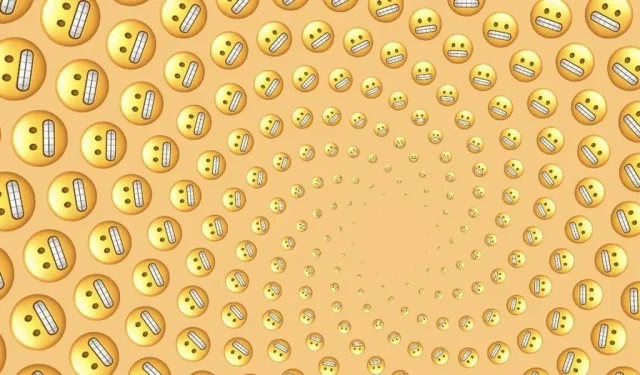
Aanpassing is voor mij altijd een grote aantrekkingskracht geweest voor Android, maar Apple heeft een indrukwekkende functie in iOS 16 waarmee iPhone-gebruikers aangepaste emoji-achtergronden kunnen maken voor hun huis en vergrendelscherm. Hoewel Android zoiets standaard niet heeft, is het maken van een emoji-achtergrond voor je Android-telefoon eenvoudig genoeg.
Het verborgen juweel van Apple’s nieuwe vergrendelingsschermkiezer is absoluut de mogelijkheid om emoji-achtergronden te maken. Memes, filmreferenties, dubbelzinnigheden – de mogelijkheden voor plezier zijn bijna eindeloos! Dit kwam het dichtst in de buurt van Apple dat me een reden gaf om over te schakelen van Android naar iPhone, maar niet dichtbij genoeg omdat ik het op Android kan laten werken.
Methode 1: Gebruik een iPhone
Ik weet zeker dat dit de aanbeveling van Apple-CEO Tim Cook is , maar we gaan onze Android-telefoons nog niet verkopen.
In plaats daarvan maken we gewoon een emoji-achtergrond van een echte iPhone en “bewaren” we deze. Uw werktelefoon kan een iPhone zijn. Misschien heeft een familielid of goede vriend er een. Heck, je zou dit kunnen doen met een demo-apparaat in de Apple Store. Neem het gewoon een paar minuten in uw handen.
Stap 1: Krijg toegang tot het schermvergrendelingsmechanisme
Om een achtergrond te genereren, houdt u het vergrendelscherm ingedrukt (als u een apparaat van iemand anders leent, moet deze persoon in de buurt zijn om het te ontgrendelen) om de schakelaar voor het vergrendelscherm te openen. Tik op het blauwe plusteken in de rechterbenedenhoek om een nieuwe te starten.
Selecteer in het achtergrondselectiescherm “Emoji” in de carrousel bovenaan, waarmee je terugkeert naar de standaardlay-out van een blij gezicht in een fijn raster.
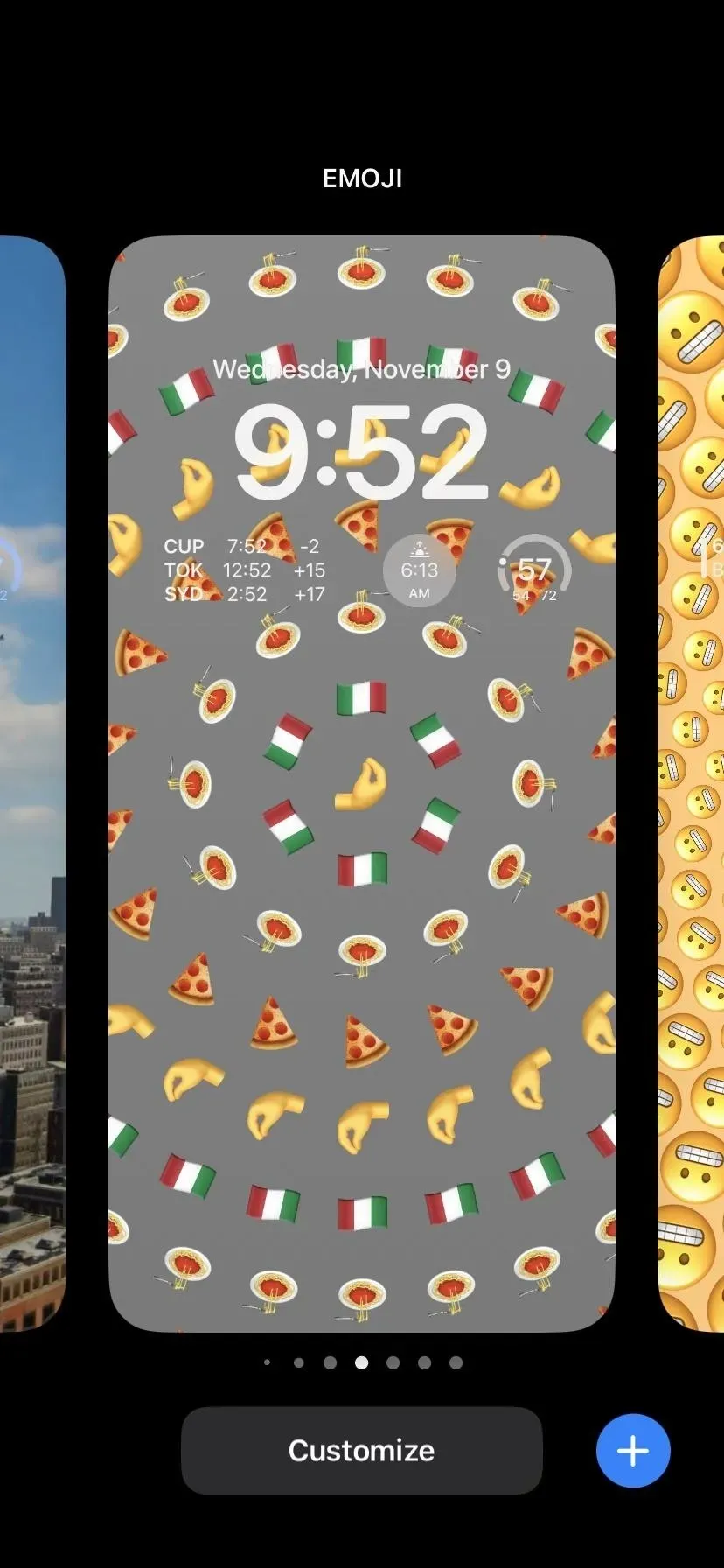
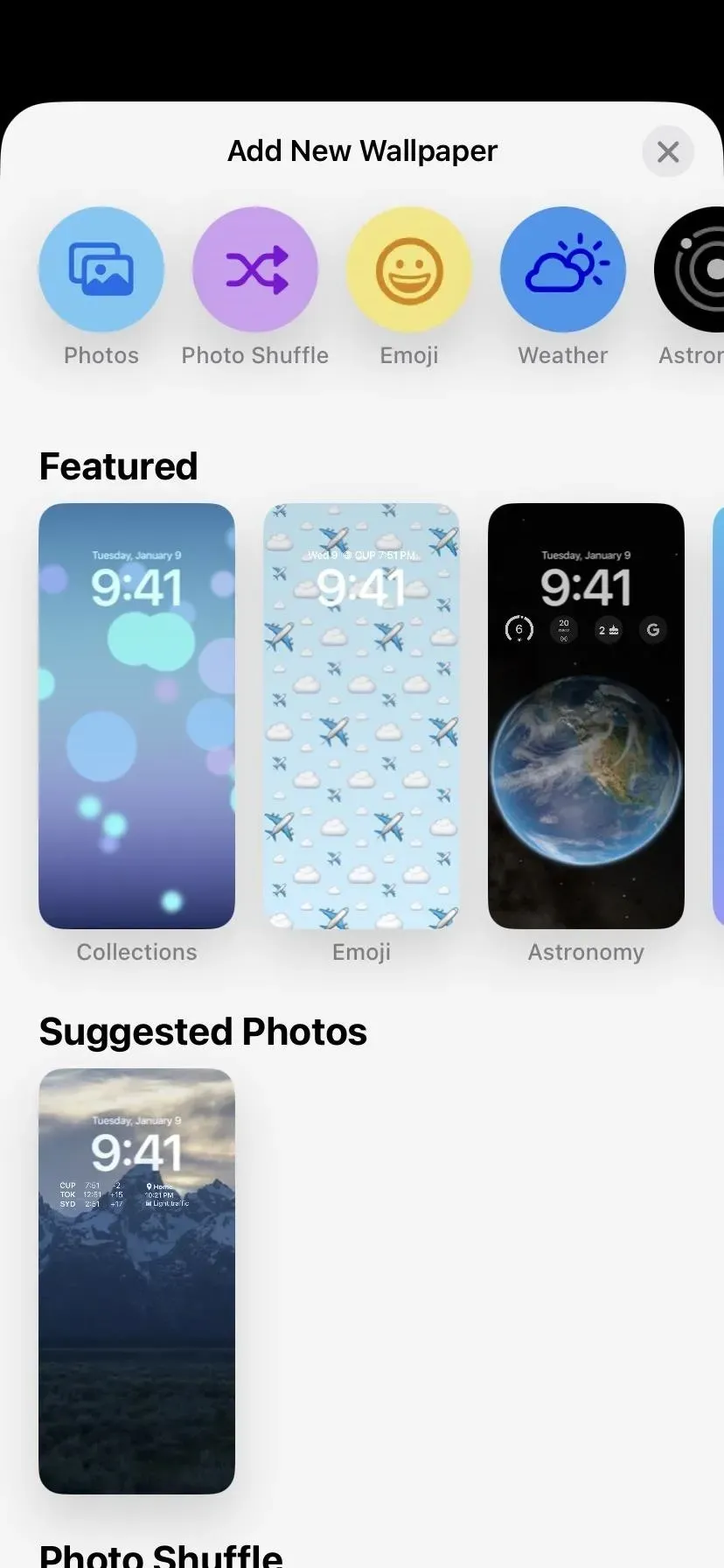
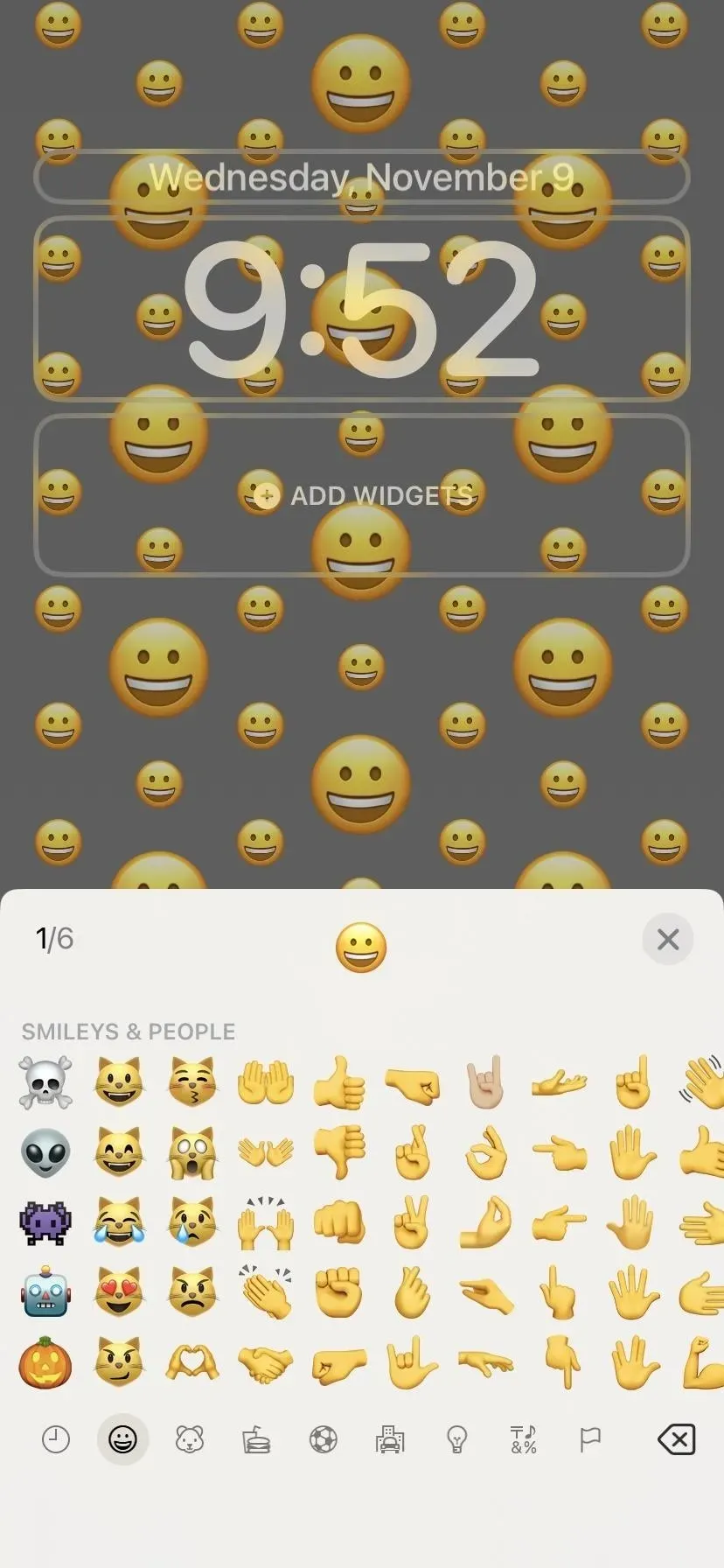
Stap 2Stel je Emoji-achtergrond in
Selecteer de gewenste emoji (maximaal zes) op het emoji-toetsenbord. Wanneer u klaar bent, verlaat u het toetsenbord en selecteert u een sjabloon door door alle lay-outopties te bladeren. U kunt kiezen uit kleine, middelgrote of grote mazen, ringen en spiralen. Selecteer ten slotte een achtergrondkleur door op de ellips (•••) onderaan te tikken en vervolgens op “Achtergrond” om de kleurenkiezer te openen.
Als alles naar wens is, klik je op “Toevoegen”. Als de achtergrond van het startscherm wazig is in het voorbeeld dat verschijnt, tikt u op “Startscherm aanpassen” en vervolgens op “Vervagen” om het effect te verwijderen. Er zijn achtergronden op het startscherm nodig om meer emoji’s in onze schermafbeelding te krijgen in de volgende stap.
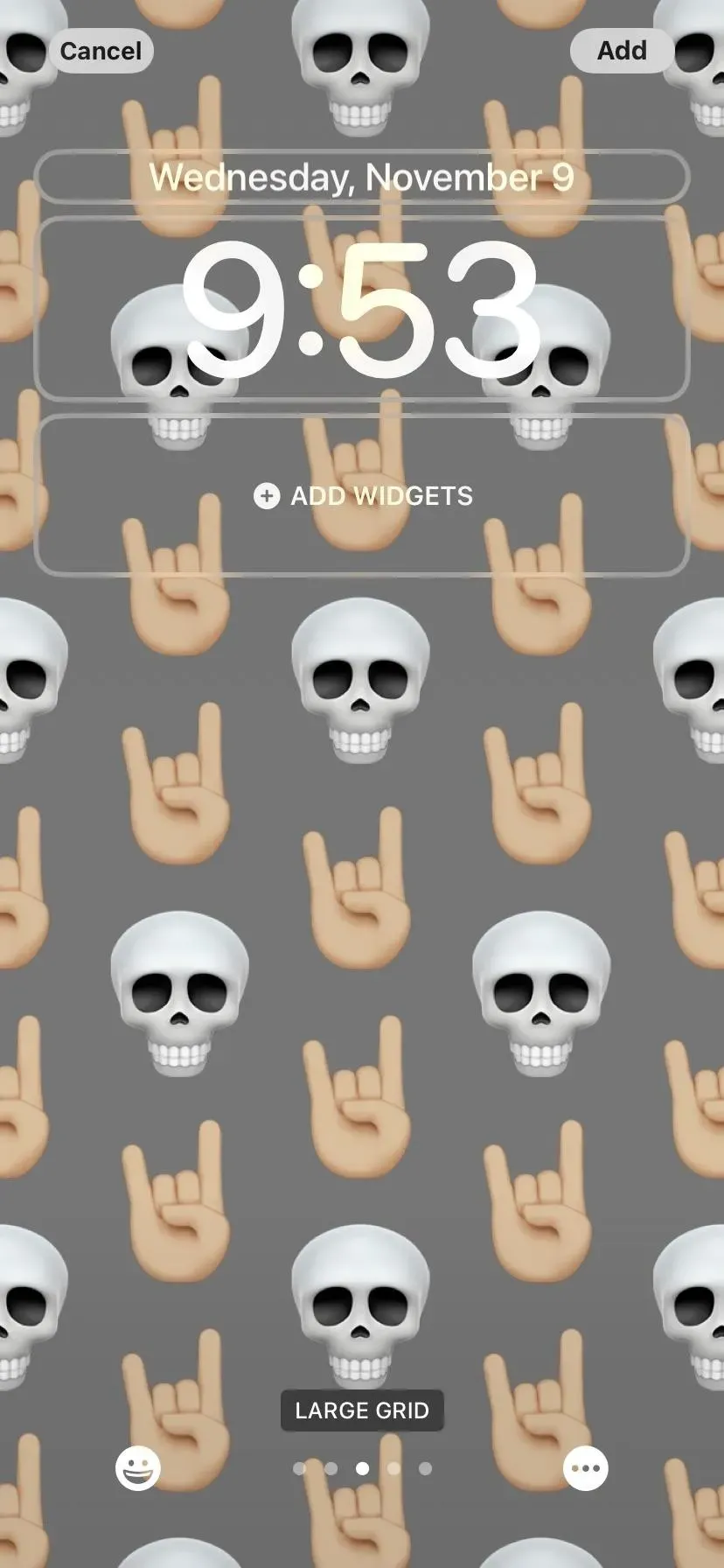
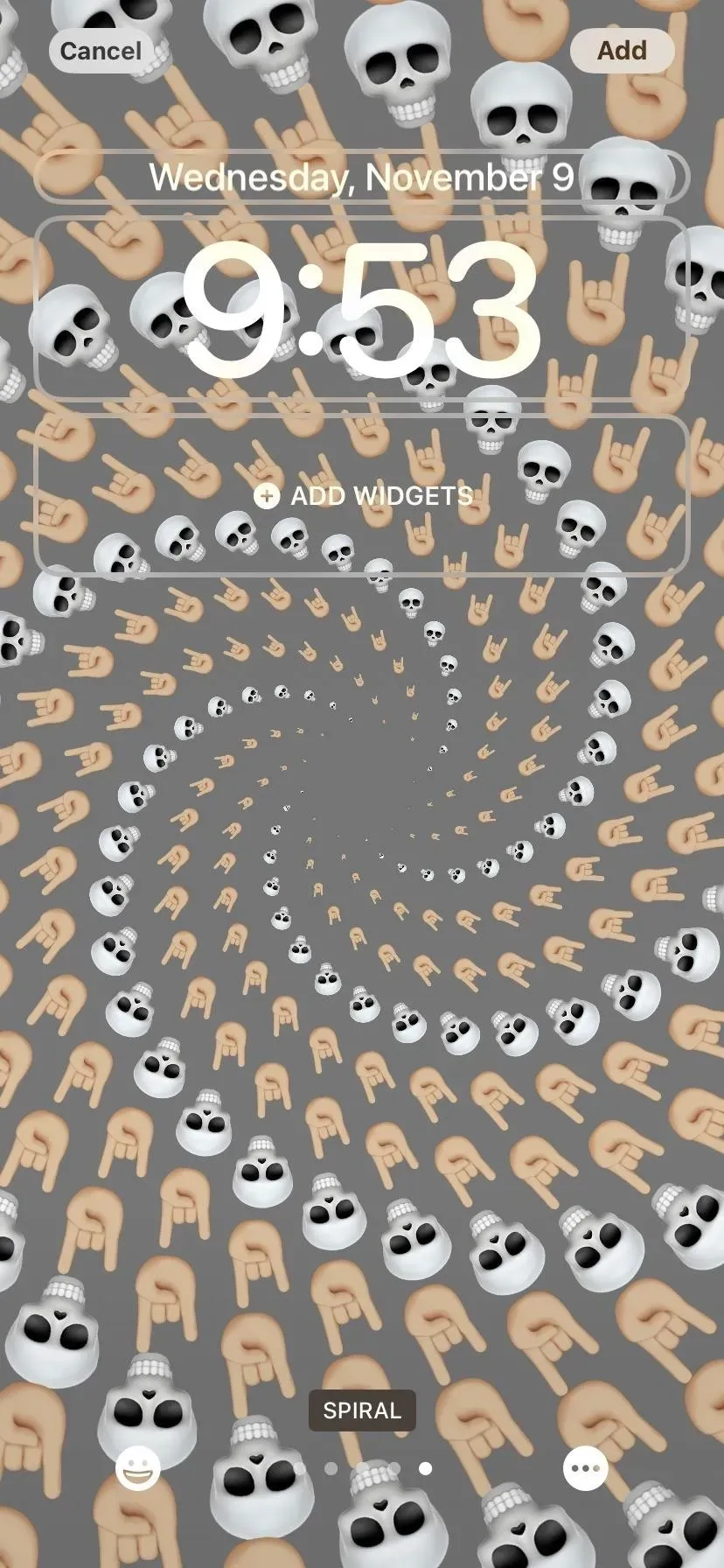
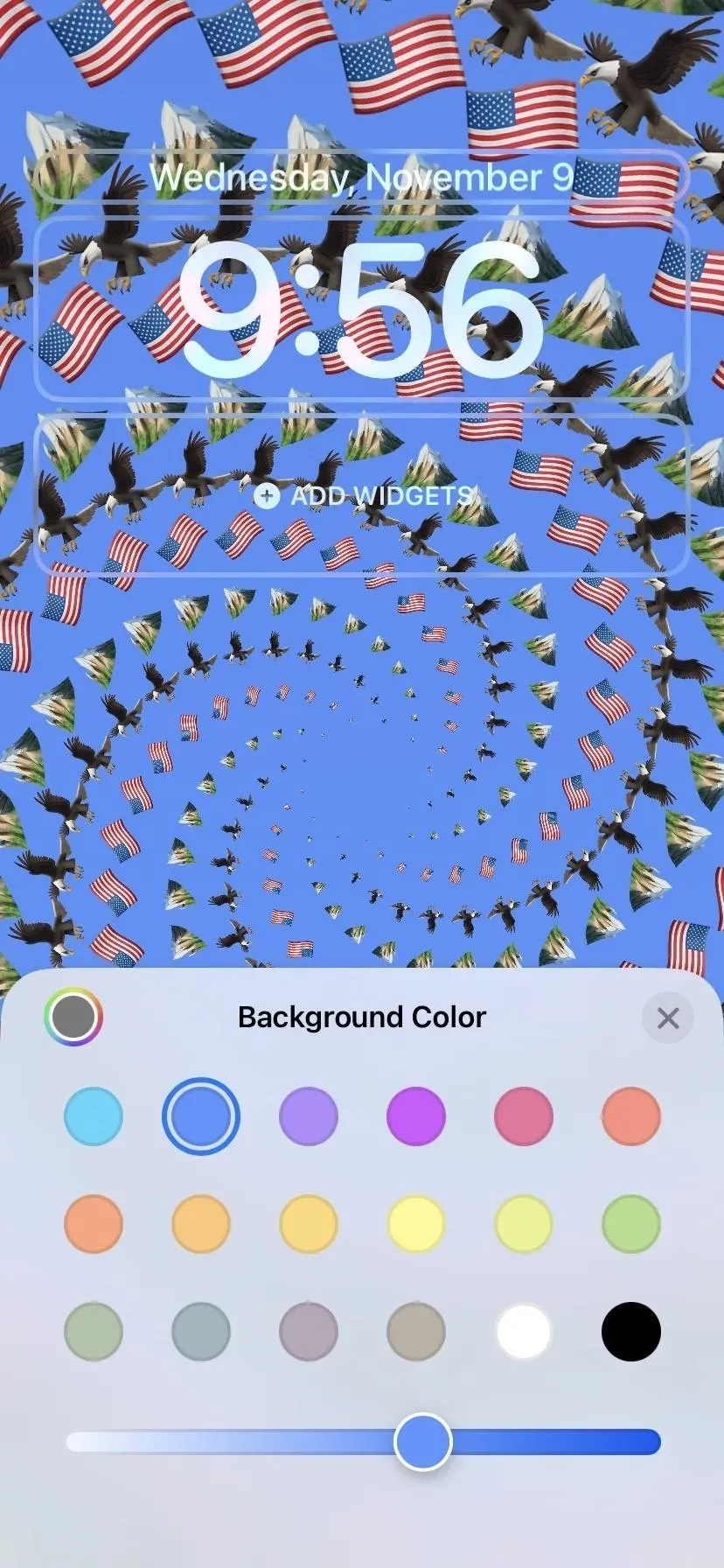
Stap 3: sla een screenshot van de achtergrond op
Helaas zit het behang zelf vast in een ommuurde tuin, dus er is geen gemakkelijke manier om het volledige beeld te krijgen. Apple’s iOS 16.2-update heeft een actie voor de Shortcuts-app genaamd “Get Wallpaper” die alle achtergronden van het vergrendelscherm op het apparaat ophaalt, maar de resulterende afbeeldingen zijn van lage kwaliteit en bevatten de datum, tijd en widgets bovenaan, net als op het vergrendelscherm.
We zullen dus onze toevlucht moeten nemen tot een screenshot. Eerst moet je je startscherm zo leeg mogelijk maken. De beste manier is om alles van de eerste pagina van het startscherm naar de tweede te verplaatsen. Zodra dit is gebeurd, drukt u tegelijkertijd op de knop Volume omhoog en de zij- of startknop.
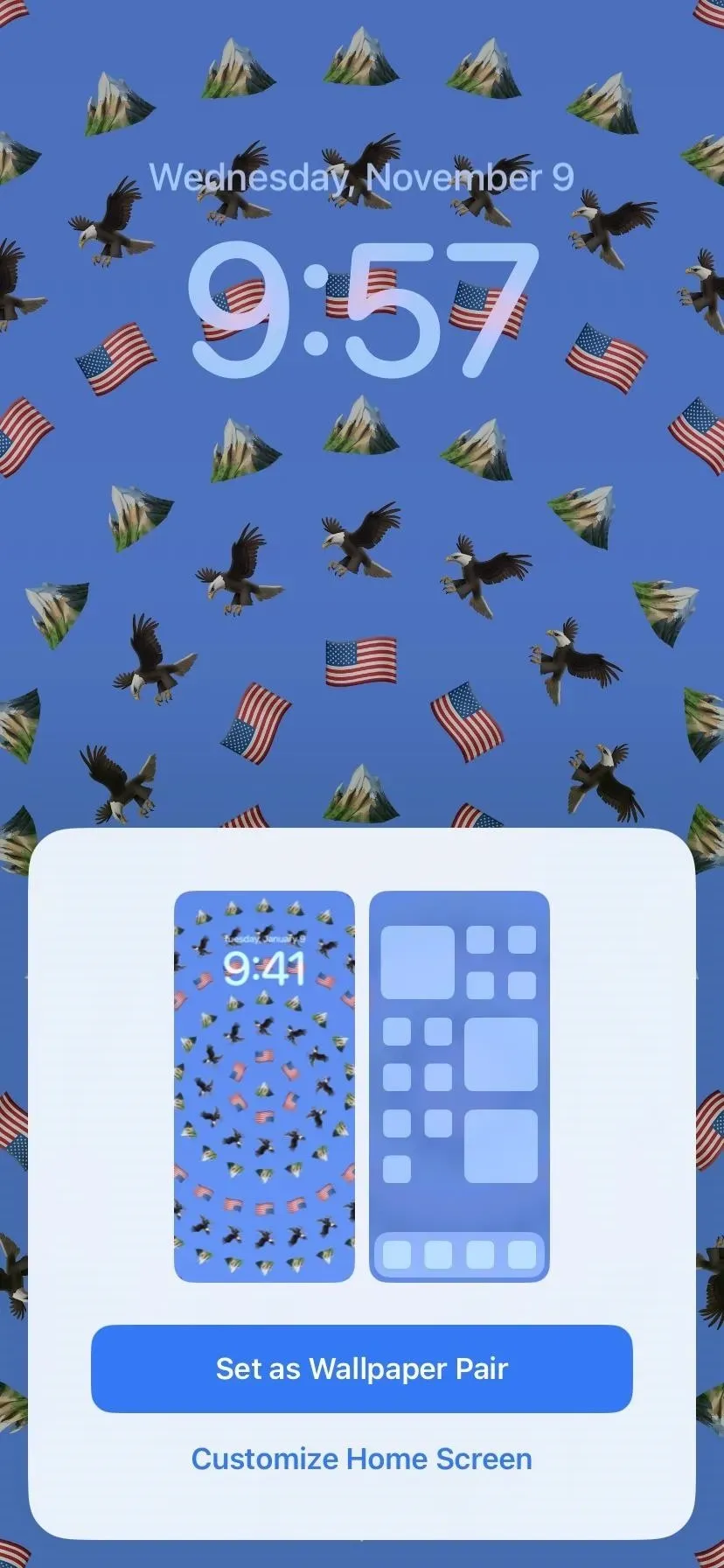
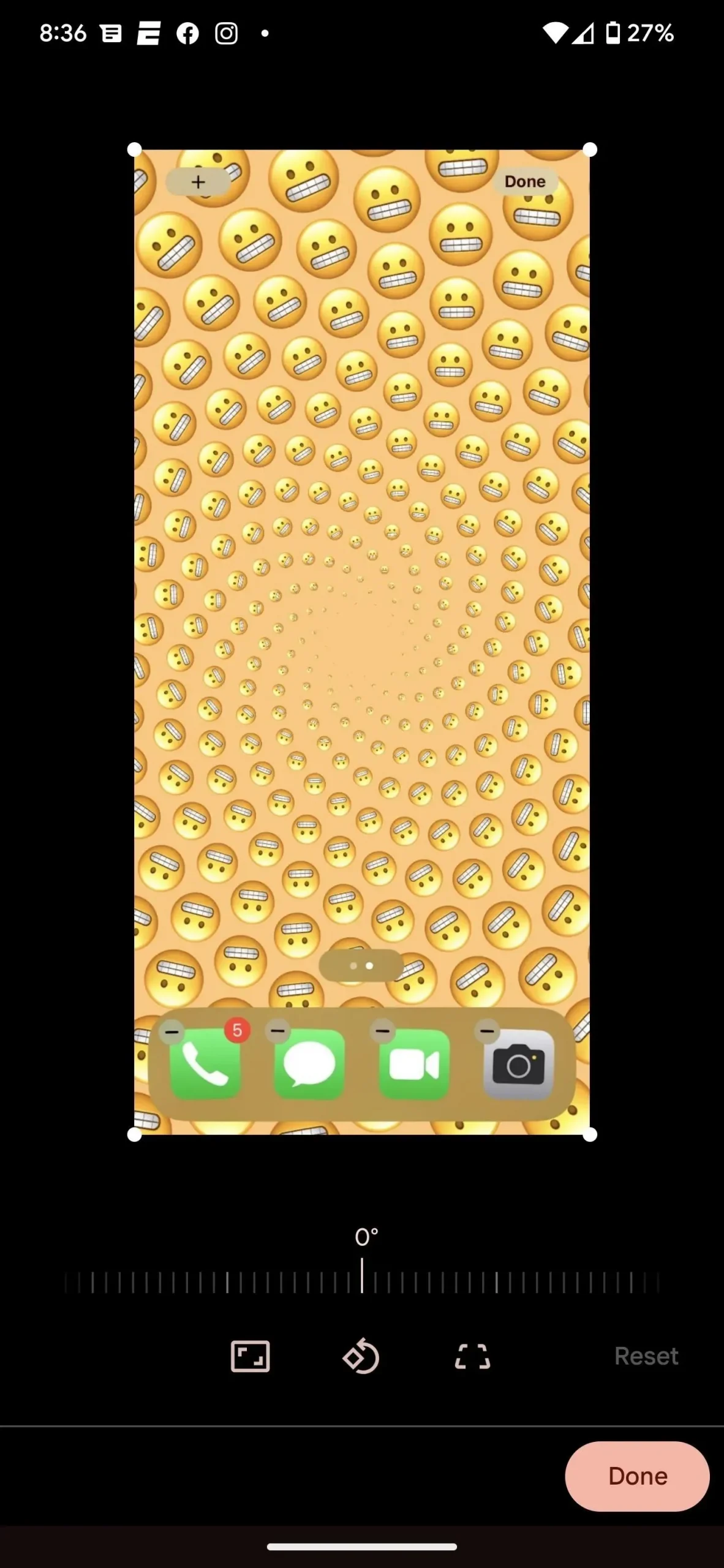
Stap 4. Deel een screenshot van de achtergrond
Nadat u een screenshot hebt gemaakt, verschijnt er een miniatuurvoorbeeld. Tik erop en houd het vast voordat het verdwijnt om het gedeelde blad te openen. Of tik op het voorbeeld en tik vervolgens op de knop Delen. Voel je vrij om het nu bij te snijden als je wilt, maar je kunt het ook bijsnijden wanneer je later je achtergrond instelt.
Selecteer een optie op het deelblad, zoals een sms, e-mail of een bericht aan uzelf. U kunt ook een afbeelding delen vanuit de Foto’s-app. Als u het onmiddellijk naar uw Android-telefoon wilt overbrengen, kunt u een webapp zoals ShareDrop of SnapDrop gebruiken om het te verzenden.
Stap 5. Stel de achtergrond in op je Android-apparaat
Nadat je een screenshot van de emoji hebt gemaakt, open je zoals gewoonlijk de achtergrondkiezer op je Android-apparaat en selecteer je een nieuwe afbeelding voor je start- en/of vergrendelscherm. U kunt het formaat van de voorbeeldafbeelding wijzigen om resterende UI-elementen bij te snijden als u ze nog niet hebt bijgesneden.
Het is niet de meest elegante oplossing, vooral omdat we het moeten bijsnijden, maar het komt het dichtst bij de realiteit. Gelukkig heb je voor sommige andere opties geen iPhone nodig, zoals hieronder te zien is.

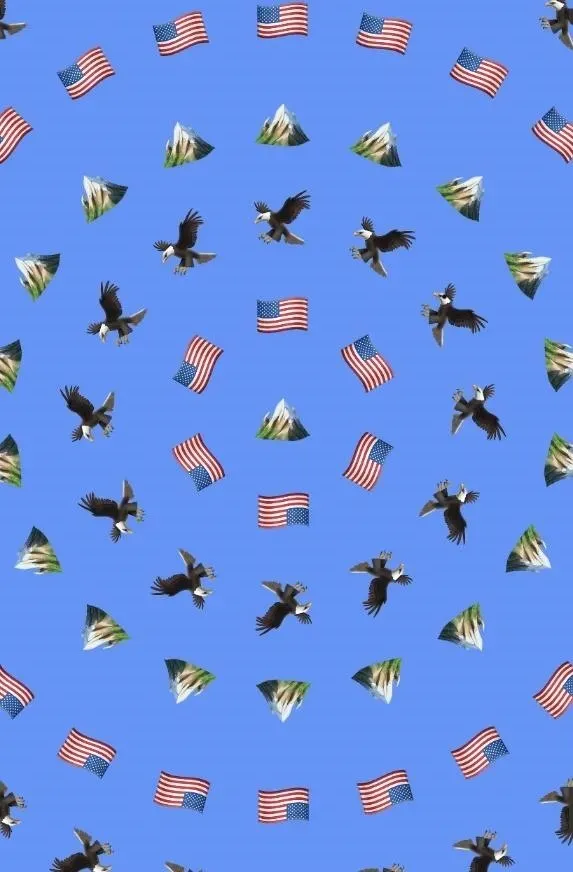
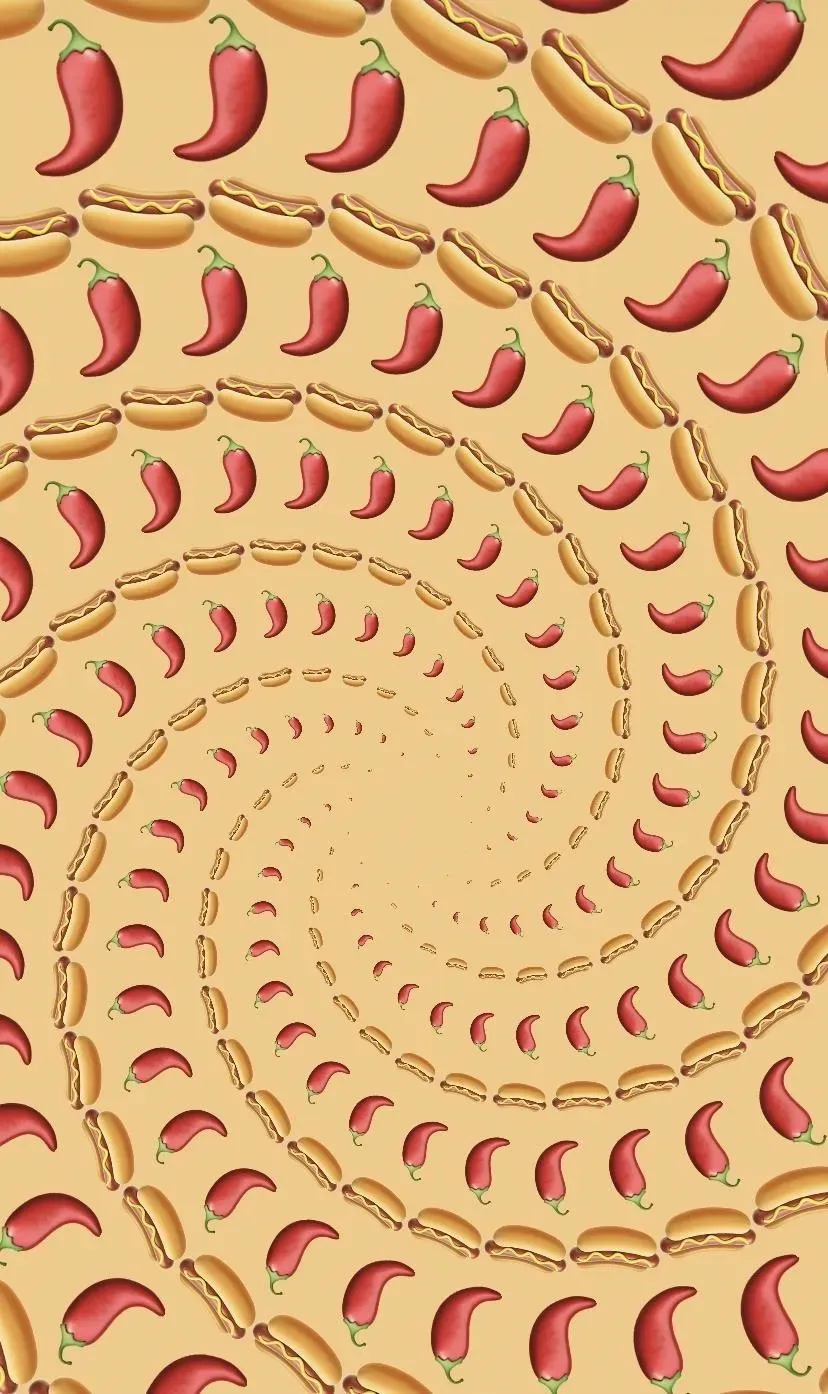
Methode 2: gebruik een Spiral Emoji Wallpaper Generator
Productingenieur Lim Chi Aung heeft een webgenerator gemaakt voor emoji-achtergronden met spiraalpatronen. Volg de onderstaande link in elke browser om toegang te krijgen tot de tool.
- Weblink: Spiral Emoji Wallpaper Generator (gratis)
Het nadeel van deze optie is dat je alleen het spiraalpatroon kunt kiezen. Maar u kunt de achtergrondkleur en spiraalopties aanpassen. Als u de tool vanaf uw mobiele apparaat opent, is er een knop om uw schermformaten te kopiëren. U kunt zelfs een afbeelding naar keuze aan het midden toevoegen.
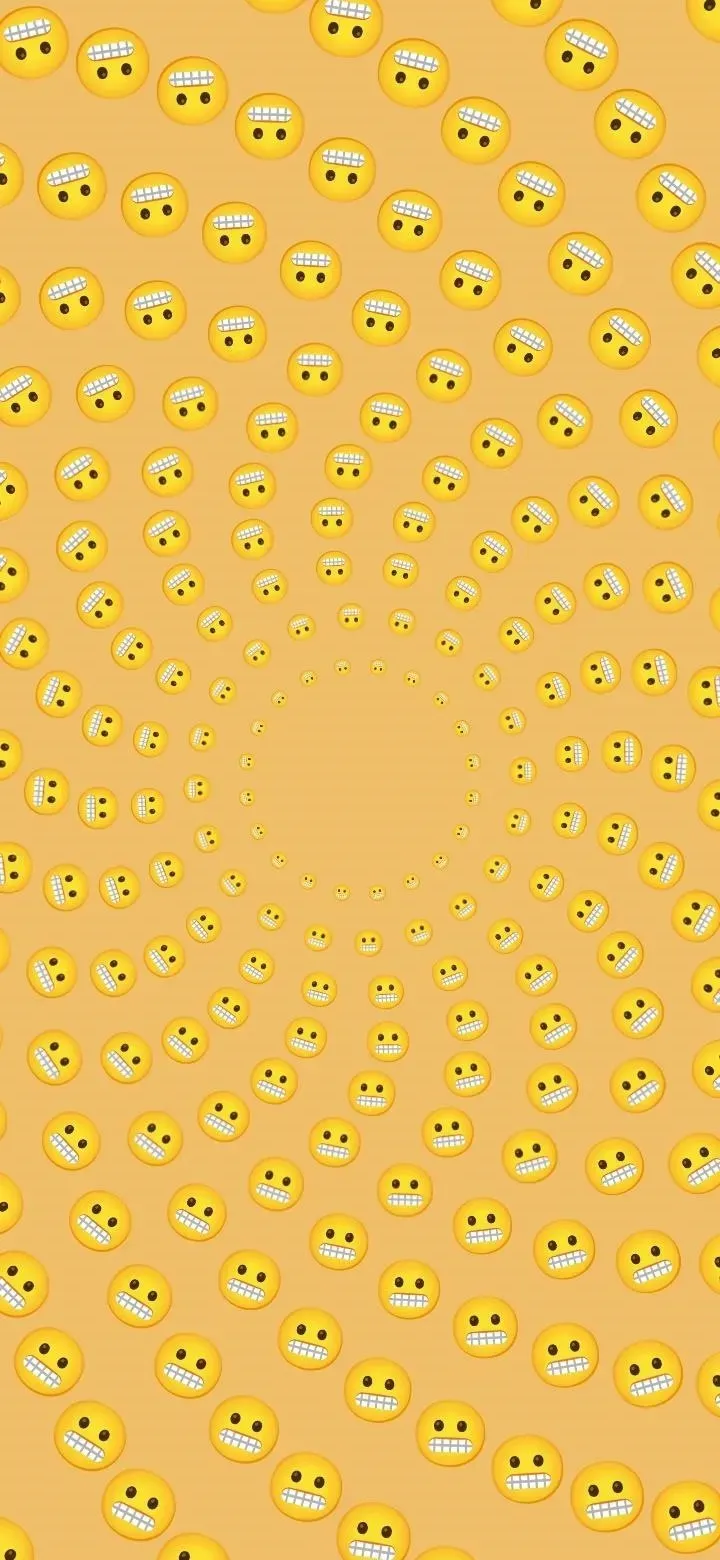
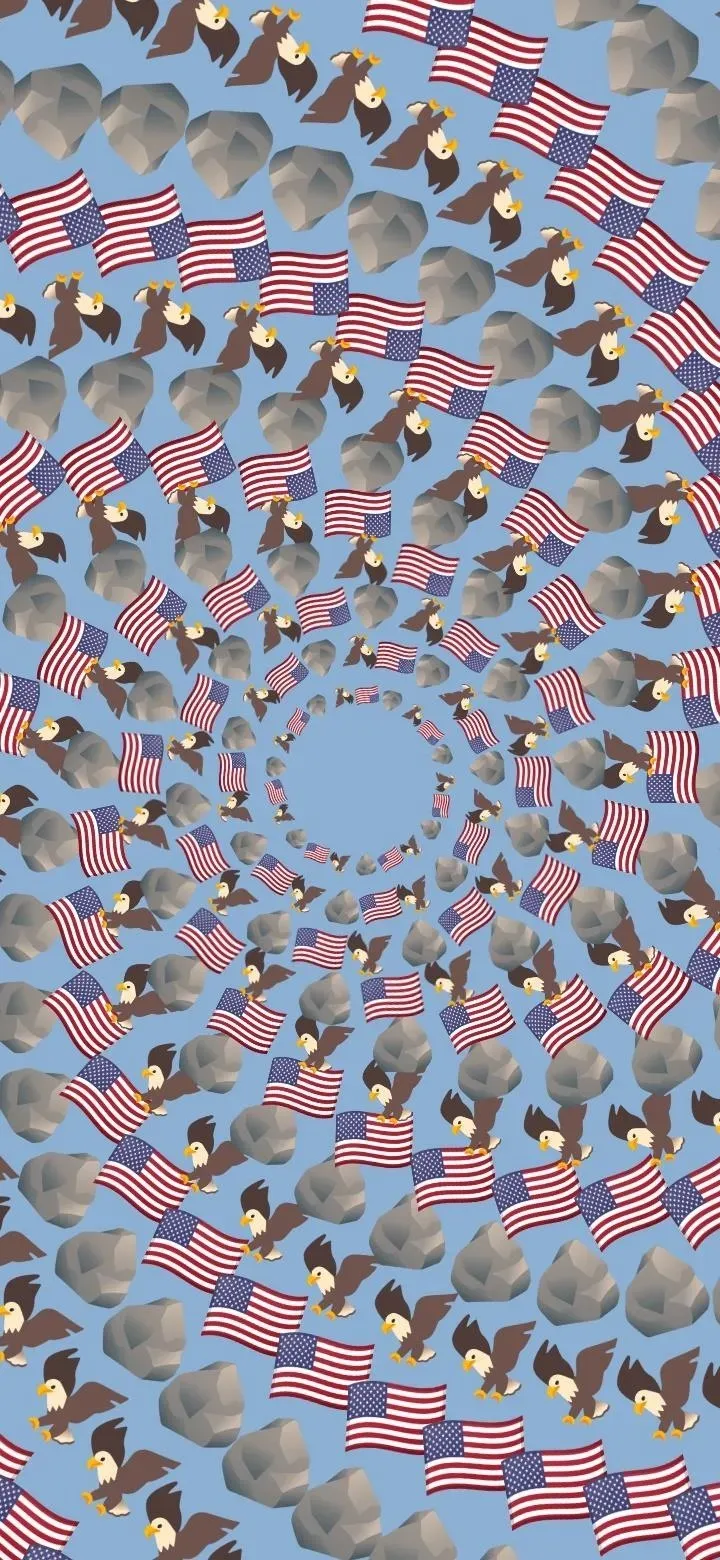
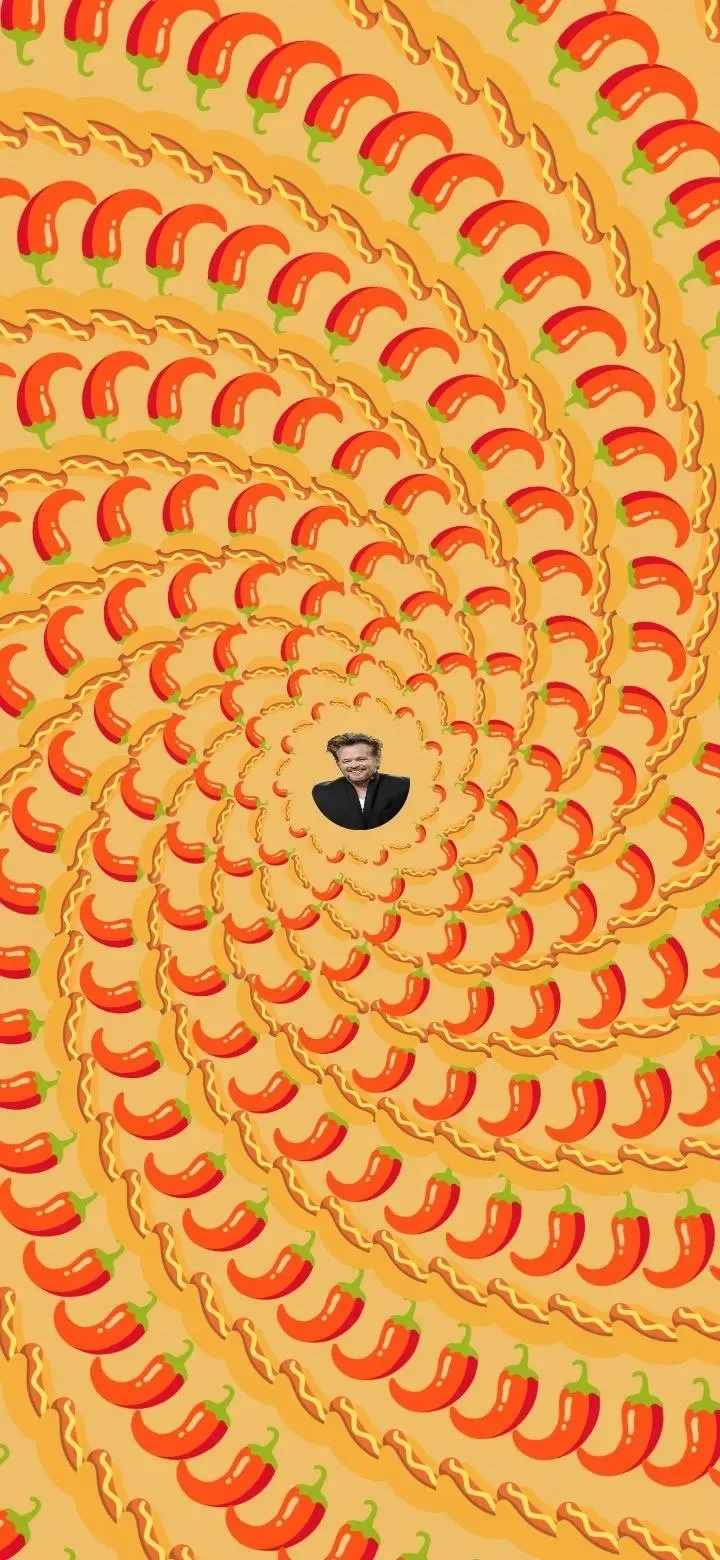
Methode 3: gebruik het Android 13 Easter Egg
Het reguliere Android 13-paasei genereert willekeurige emoji-patronen op basis van een reeks thema’s. Deze optie ziet er totaal anders uit dan iOS-emoji-achtergronden, maar als het emoji-aspect je het meest intrigeert, is dit een levensvatbaar kant-en-klaar alternatief.
Voordat u begint, wilt u uw achtergrond instellen op een kleur naar keuze. Om toegang te krijgen tot het paasei, opent u de app Instellingen, gaat u naar Over de telefoon en tikt u op Android-versie. Tik op de Android-versiepagina herhaaldelijk en snel op Android 13.

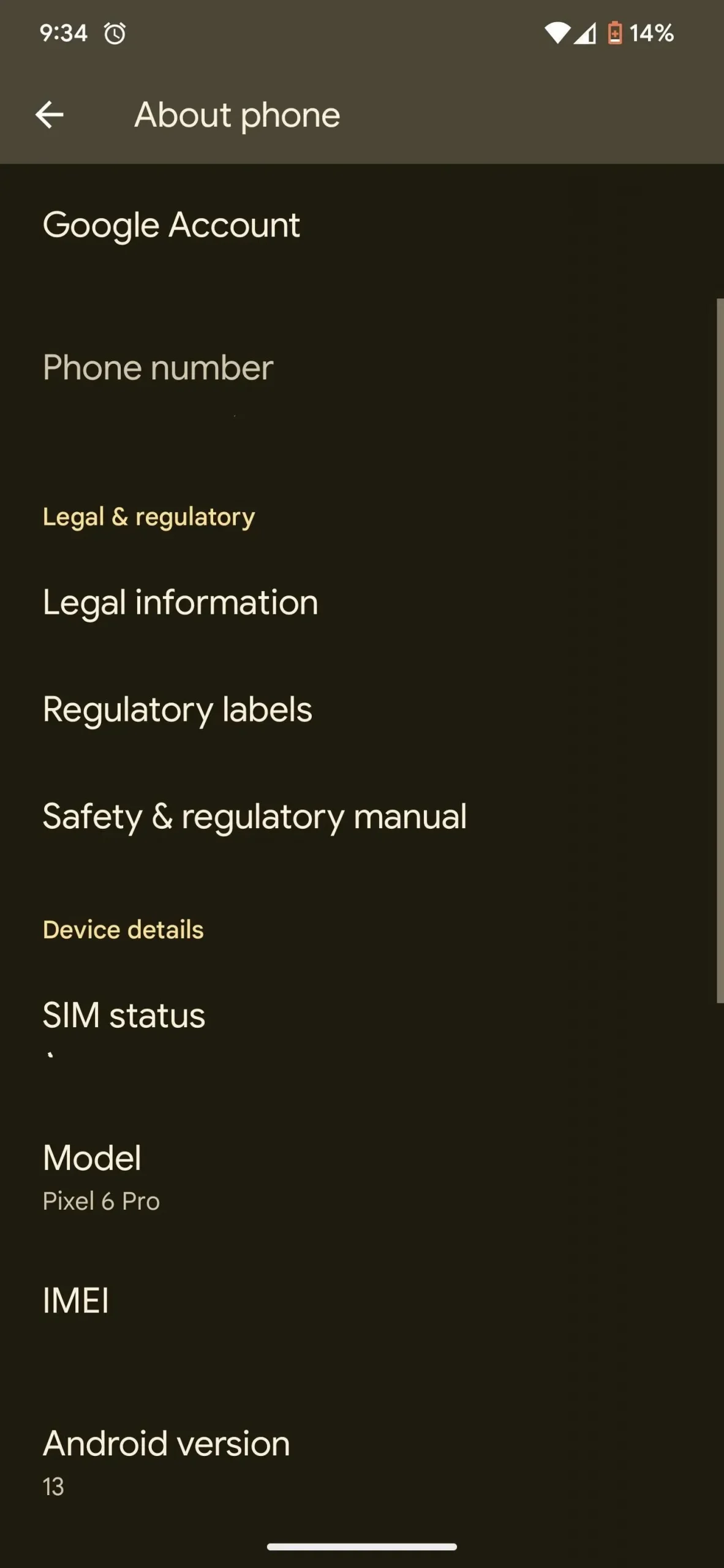
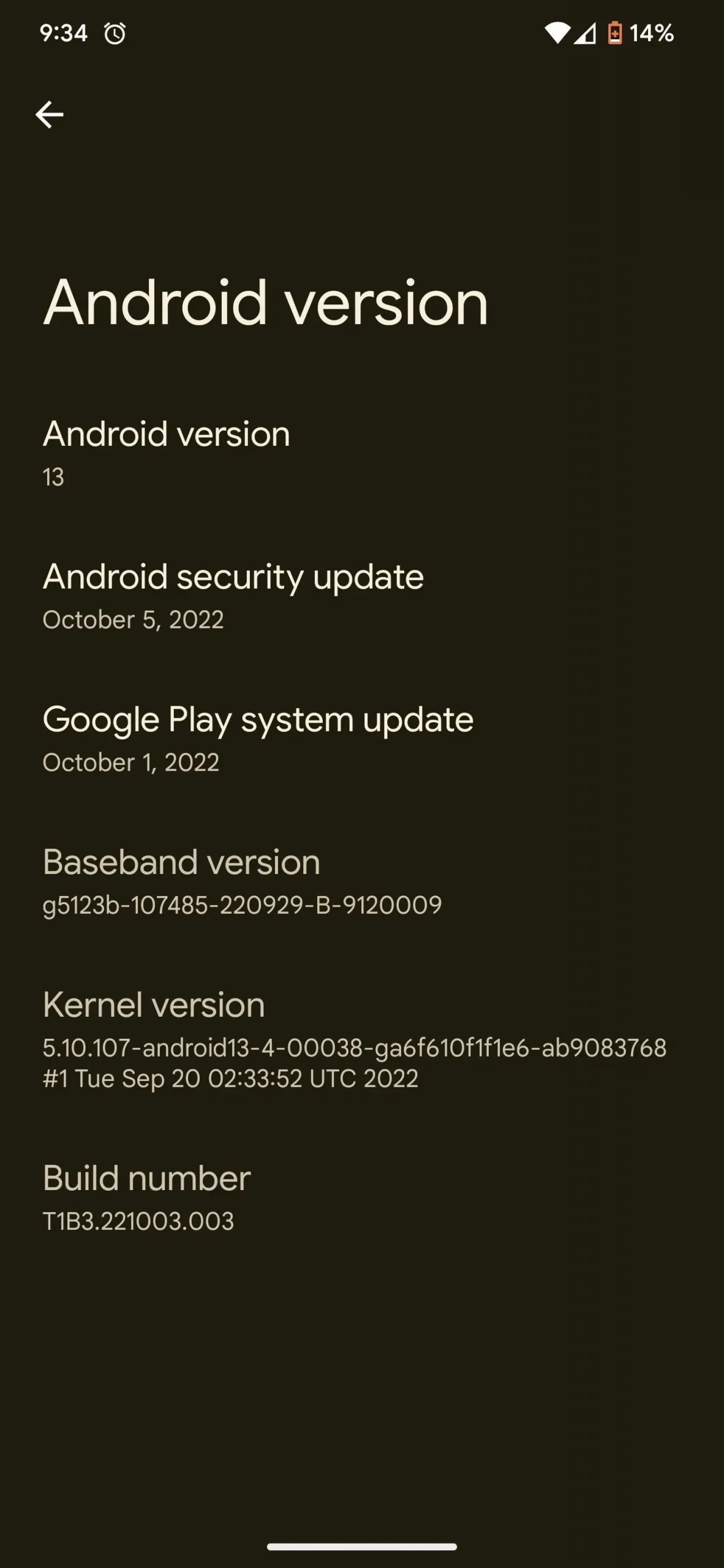
Uiteindelijk verschijnt er een klok in de stijl van Material You op je scherm. Stel de wijzers in op 1:00 (of 13:00 militaire tijd) en de klok verandert in het Android 13-logo met een set gekleurde stippen die passen bij het thema van uw apparaat.
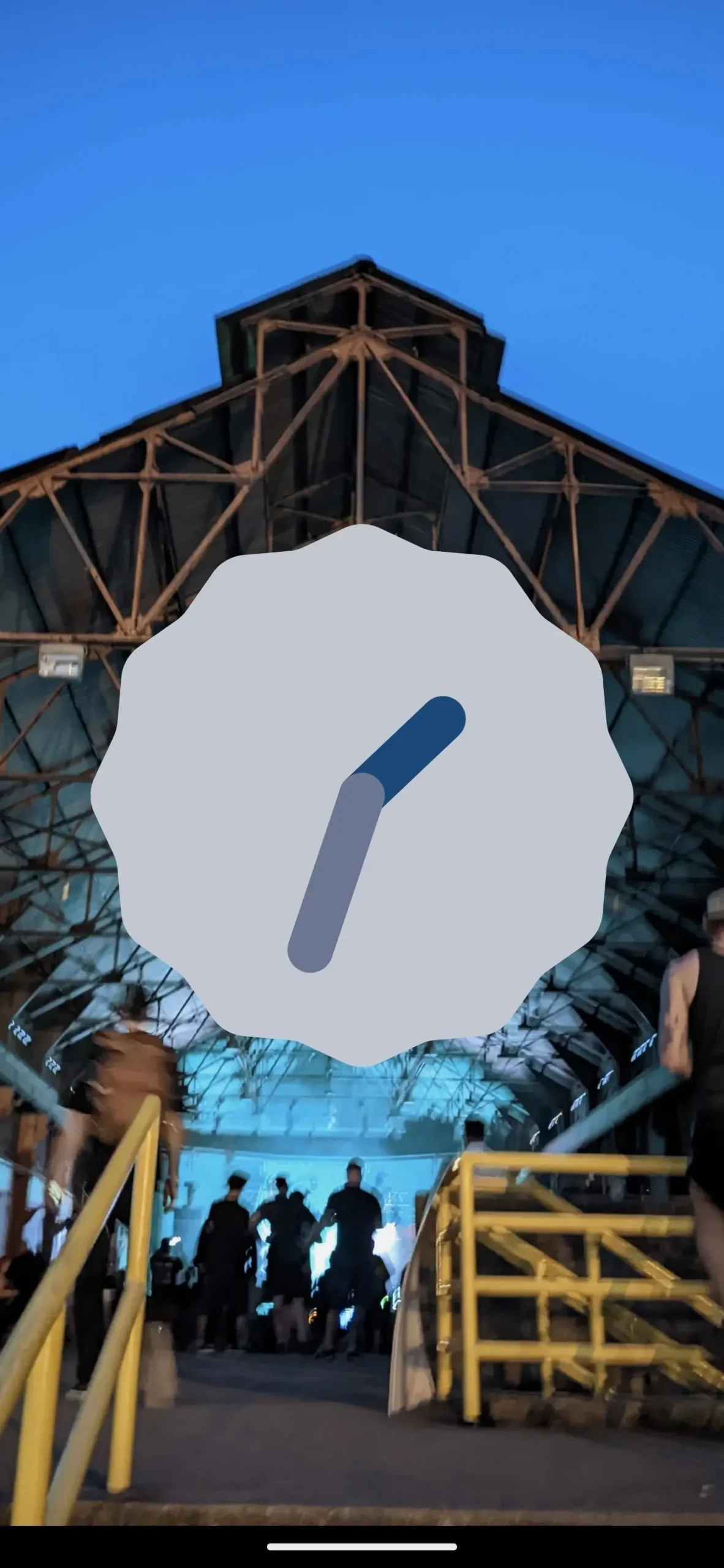
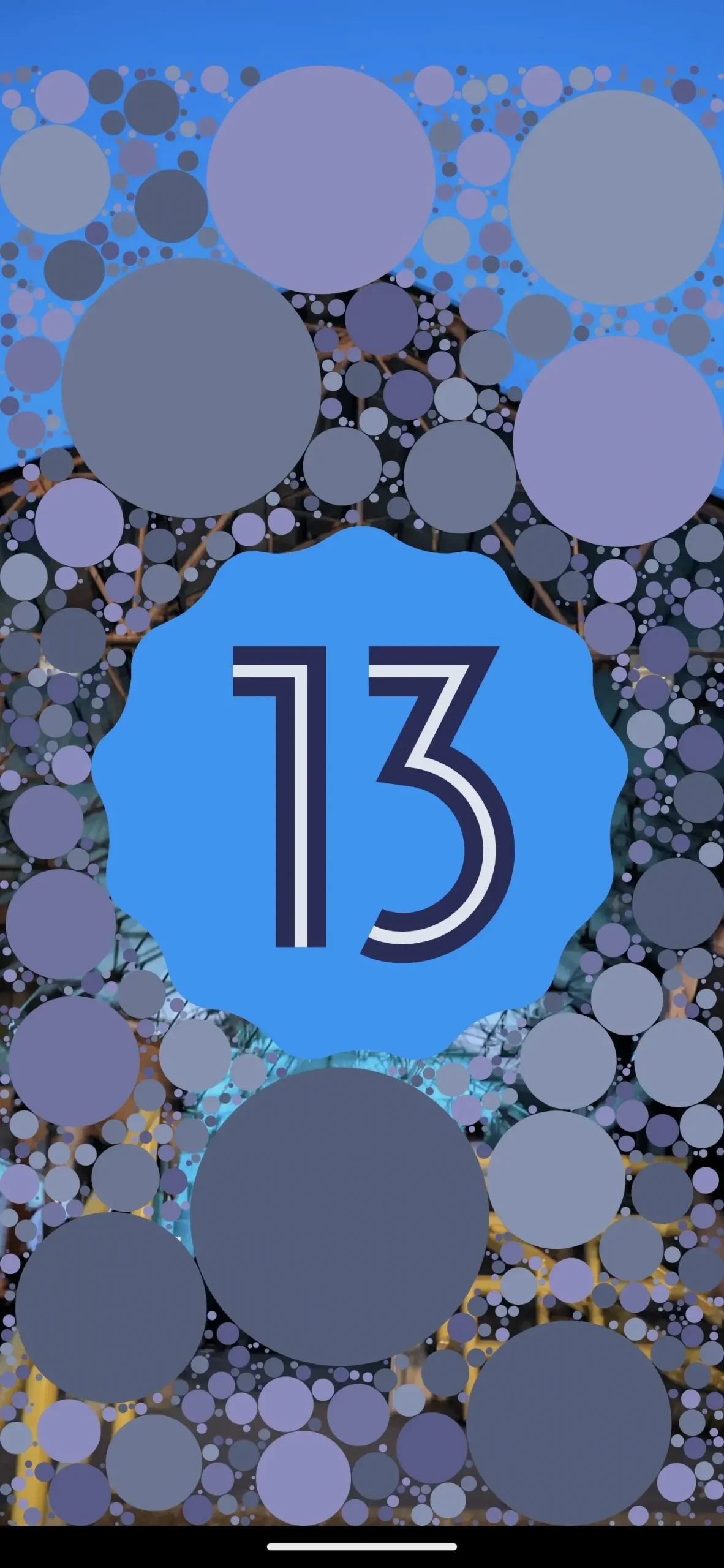
Tik op het scherm en houd het vast om een reeks maffe, gerelateerde emoji’s weer te geven. Houd nogmaals ingedrukt om het themapatroon opnieuw te mixen. Hoewel de thema’s beperkt zijn, worden de eigenlijke emoji-patronen willekeurig gegenereerd, zodat je niet twee keer hetzelfde resultaat krijgt. Zodra je degene hebt bereikt die je leuk vindt, maak je er een screenshot van. Als je 13 in het midden niet nodig hebt, kun je methode 4 hieronder gebruiken om het te veranderen.
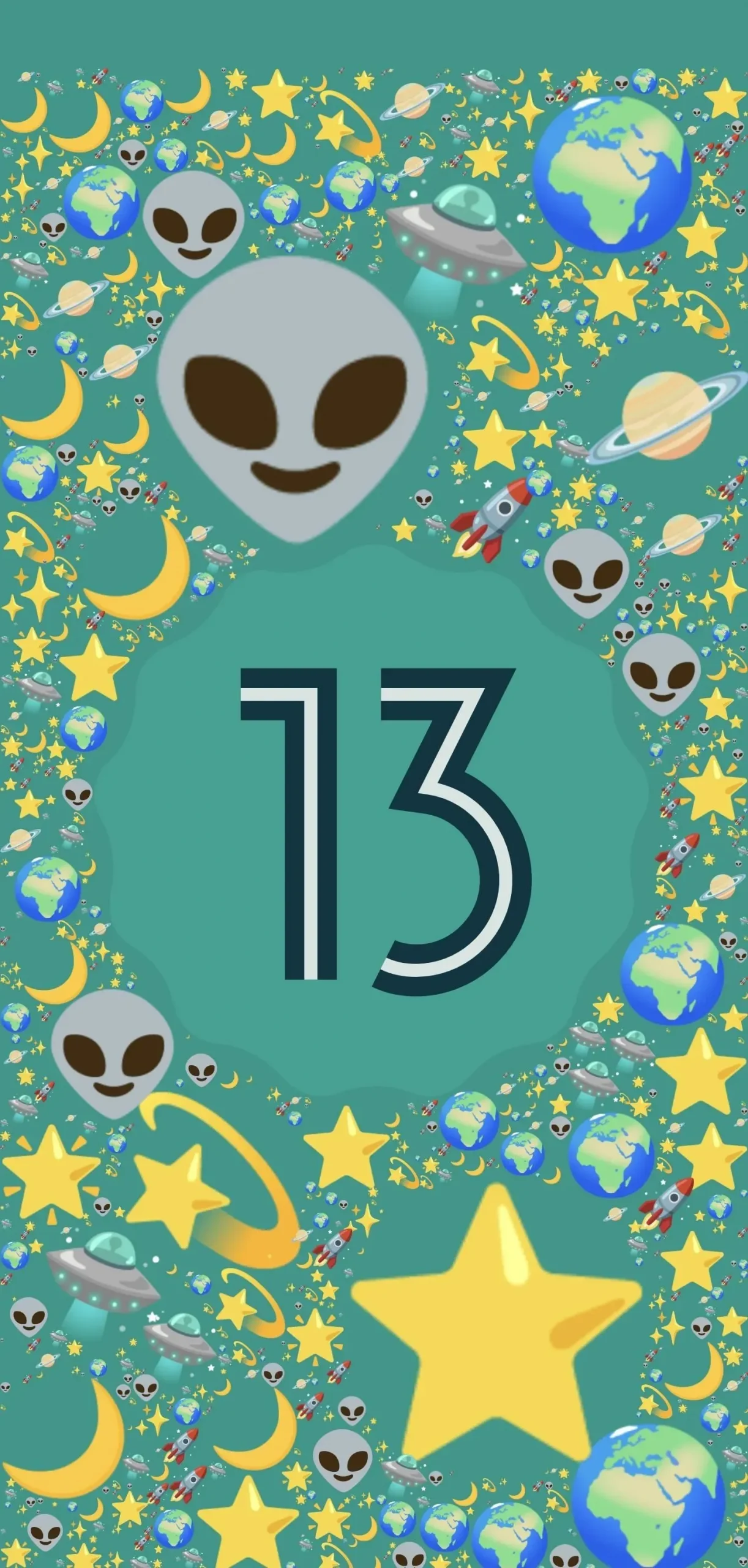
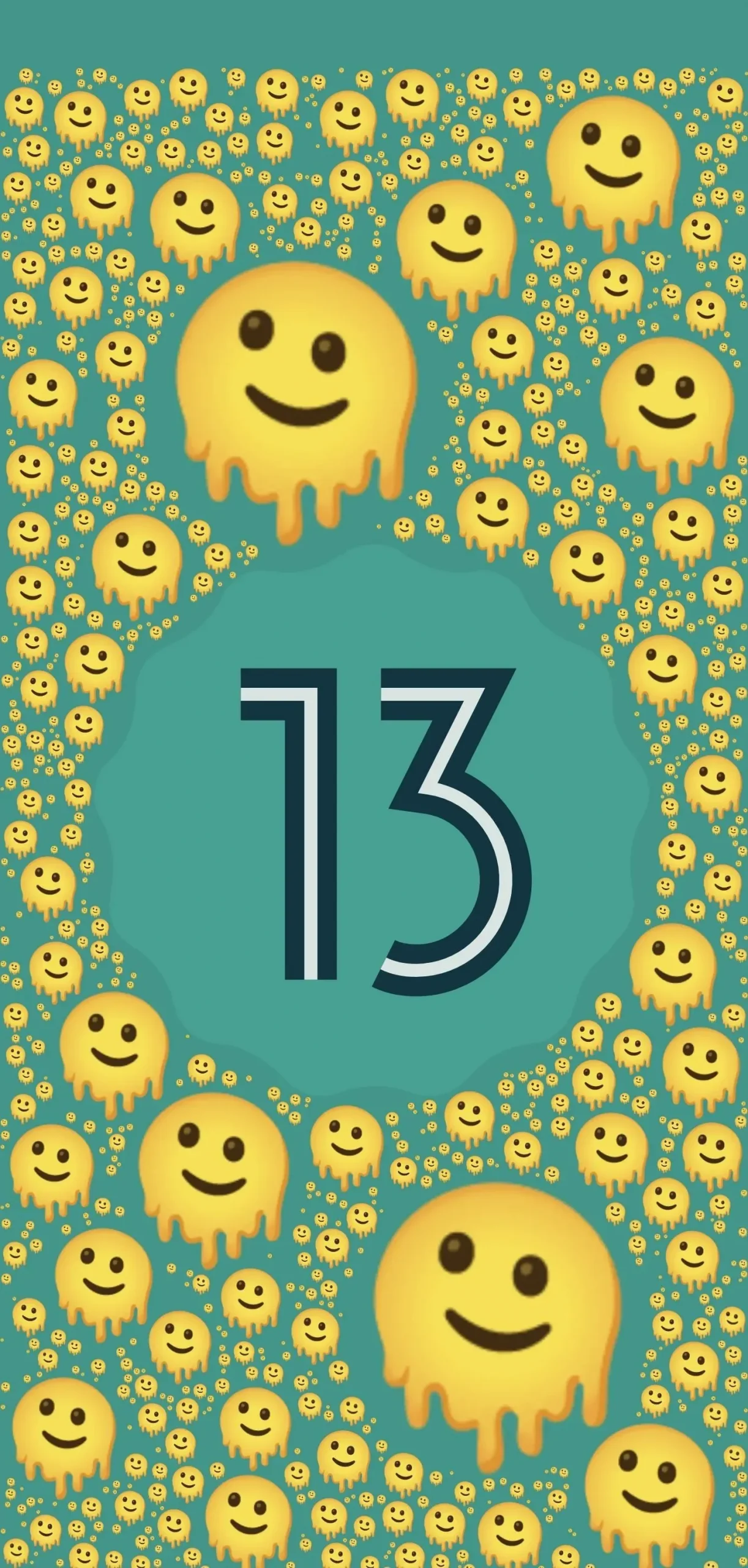
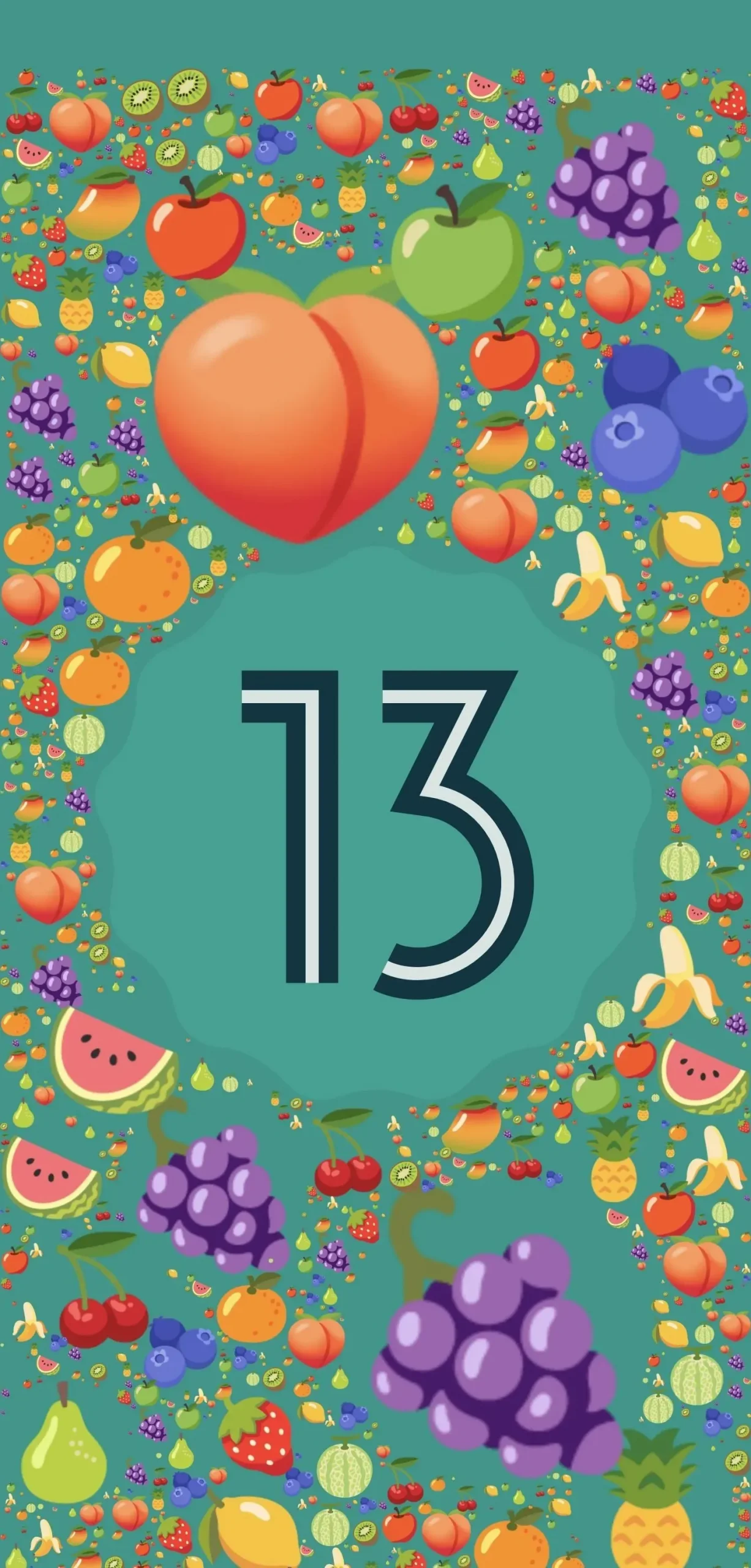
Methode 4: Ontwerp je eigen Emoji-achtergrond op maat
Je kunt je eigen emoji-achtergrond maken als je vertrouwd bent met eenvoudig grafisch ontwerp. Er zijn veel opties, maar ik ben het meest bekend met Canva, dat beschikbaar is in zowel de mobiele app als desktopbrowsers.
- Canva installeren: Android (gratis) | iOS (gratis) | Internetten (gratis)
Start een nieuw ontwerp door naar ‘Telefoonachtergrond’ te scrollen in de carrousel bovenaan, of door op het paarse plusteken te tikken en ‘Telefoonachtergrond’ te selecteren. In dit voorbeeld gebruiken we een leeg sjabloon.
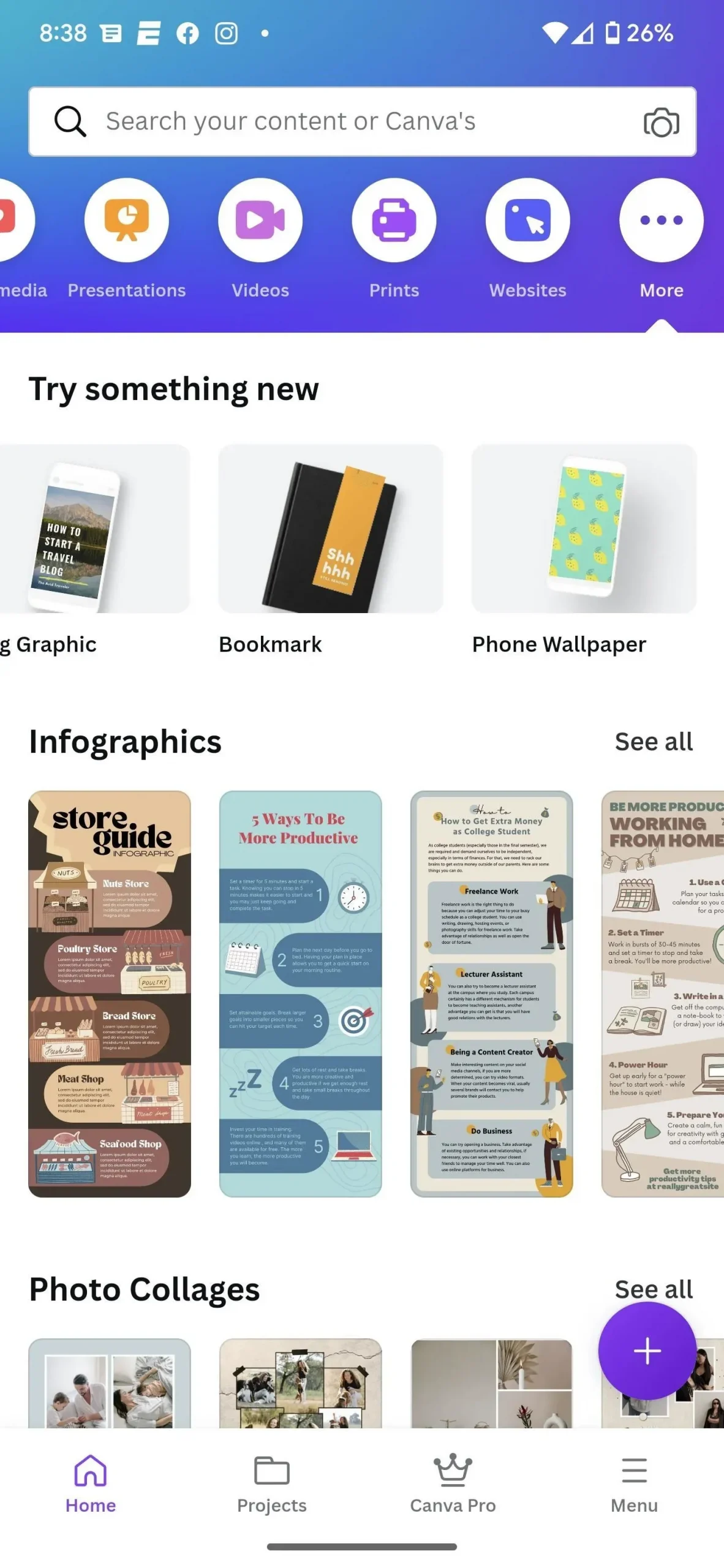
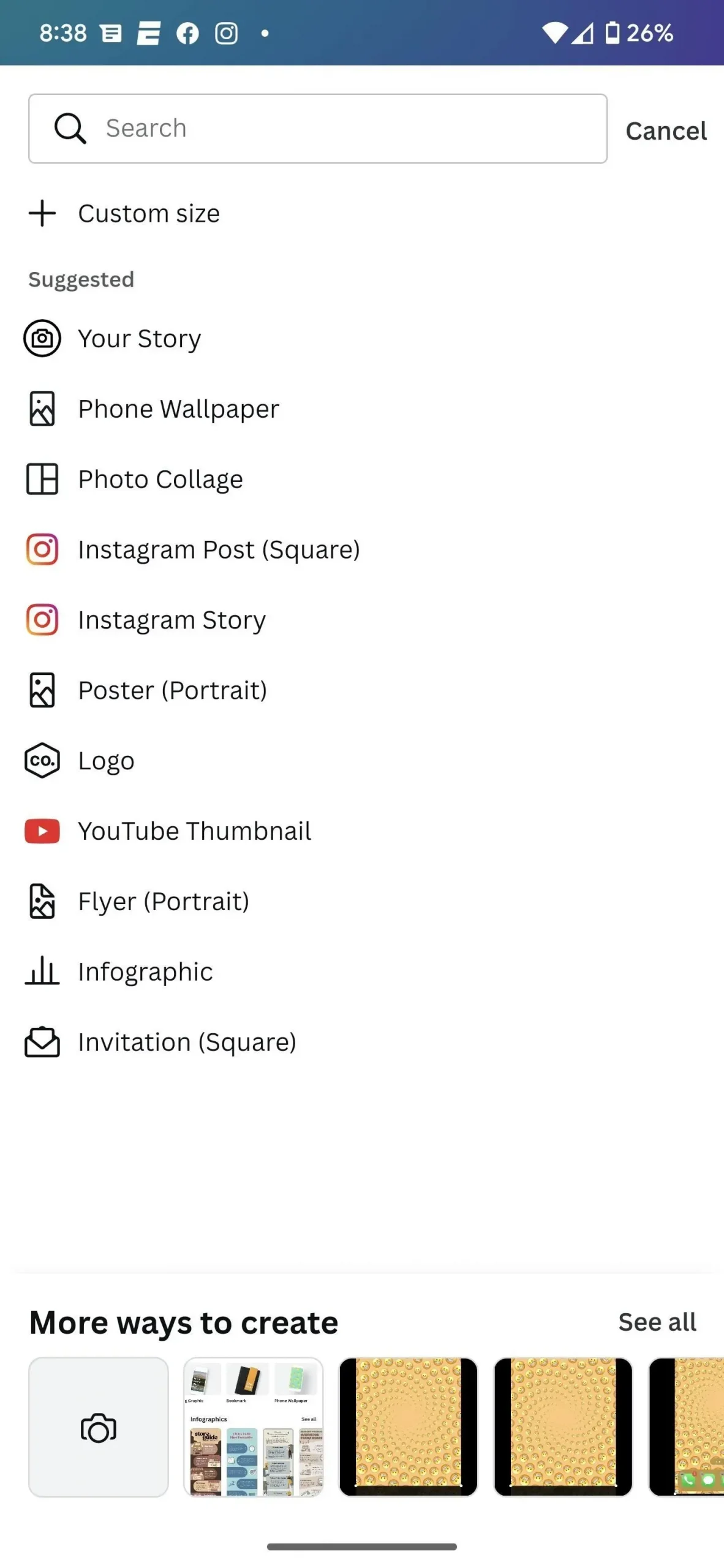
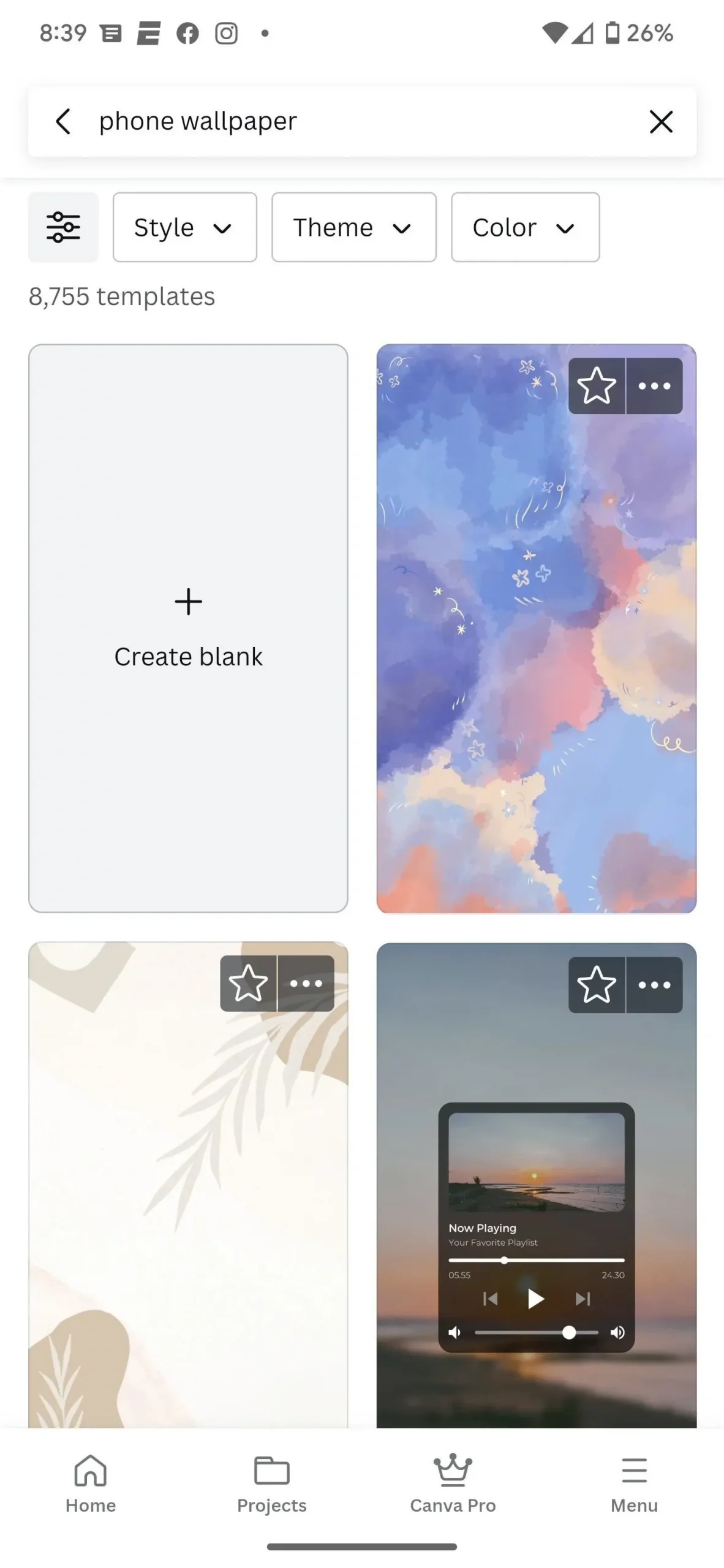
Tik op een lege achtergrond en houd deze vast om de achtergrondkleurkiezer te openen en de gewenste tint te selecteren. Tik vervolgens op het plusteken, scrol naar rechts en tik op Meer. Zoek en selecteer Emoji tussen de beschikbare add-ons. Dit geeft je een hele bibliotheek met emoji’s die je kunt gebruiken als je ontwerpelementen.
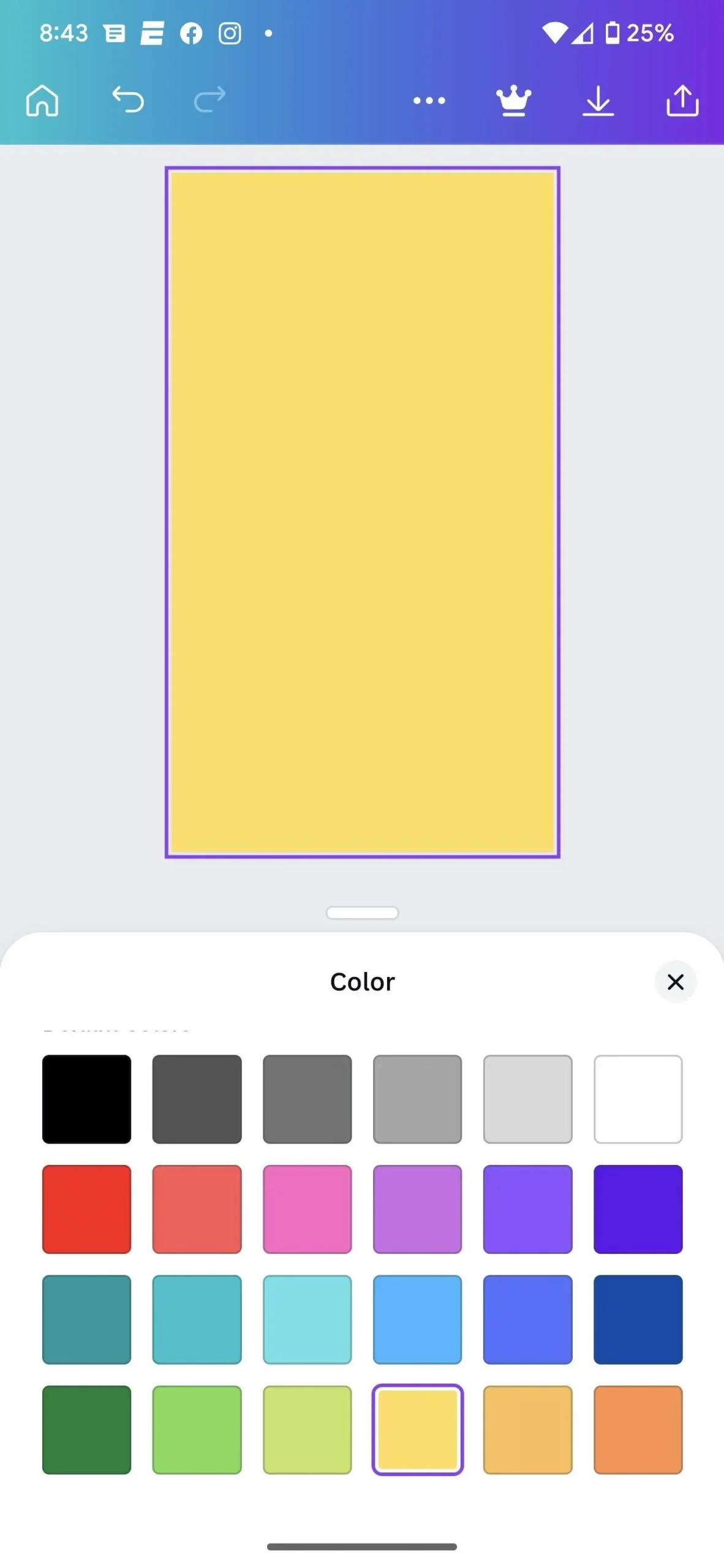
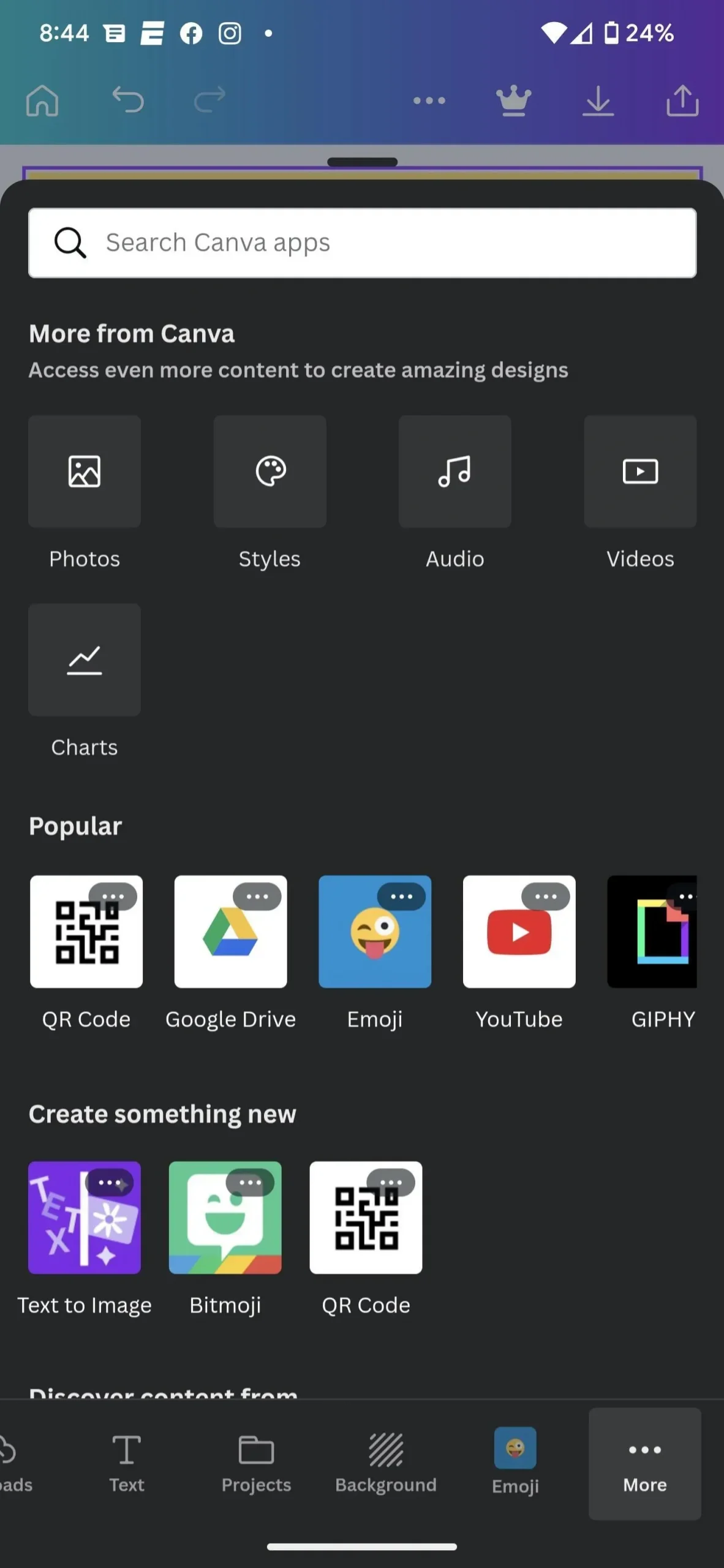
Selecteer de emoji die je wilt gebruiken, plaats ze en verklein ze op het scherm door te klikken en te slepen. De app helpt je ze gelijkmatig te plaatsen. Zodra uw basisitems op het scherm staan, houdt u een van de items ingedrukt om het optiescherm te openen. Tik op de optie Meerdere items selecteren, tik op elke emoji en selecteer Groep. Nu je emoji’s zijn gegroepeerd, kun je ze kopiëren en plakken totdat het scherm vol is.
Tik daarna bovenaan op het pictogram Delen en upload je creatie.
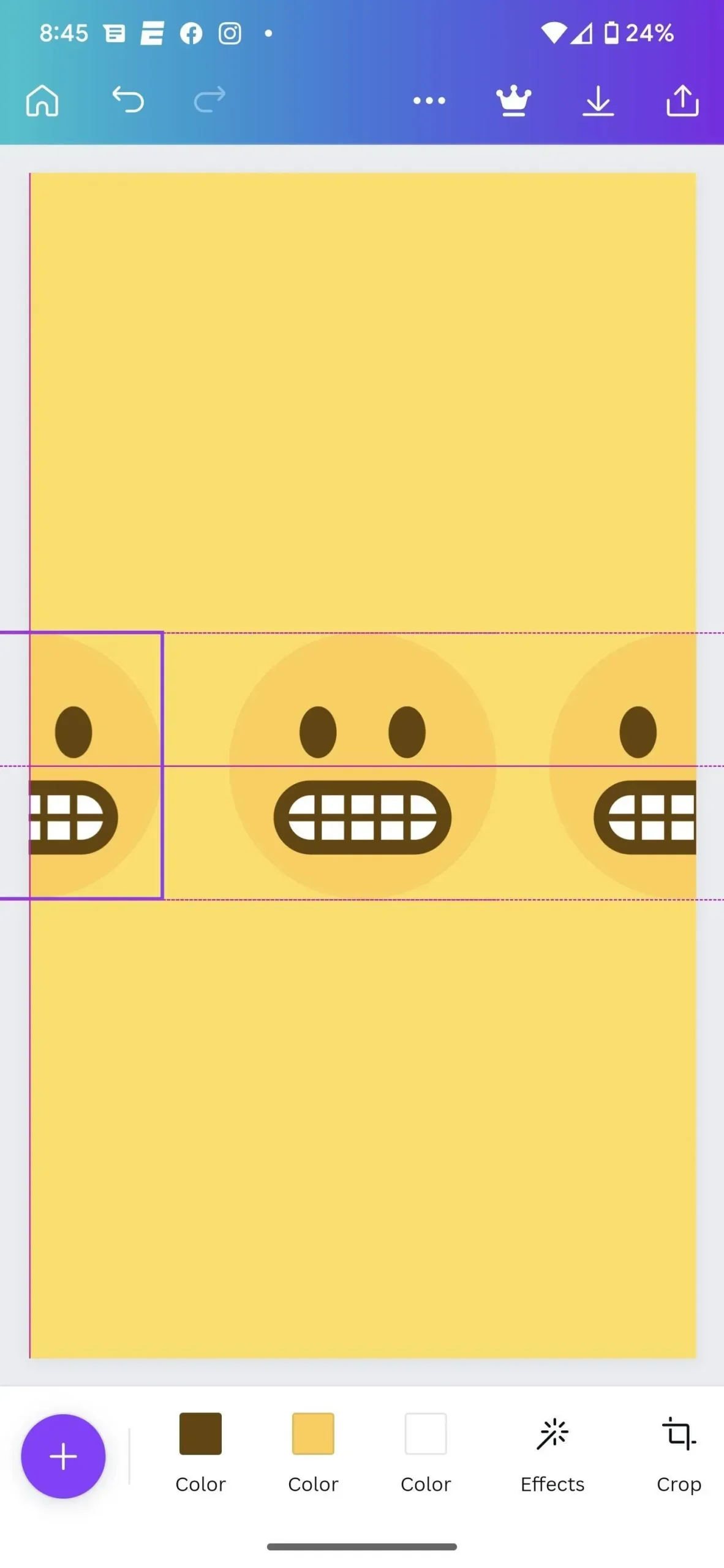
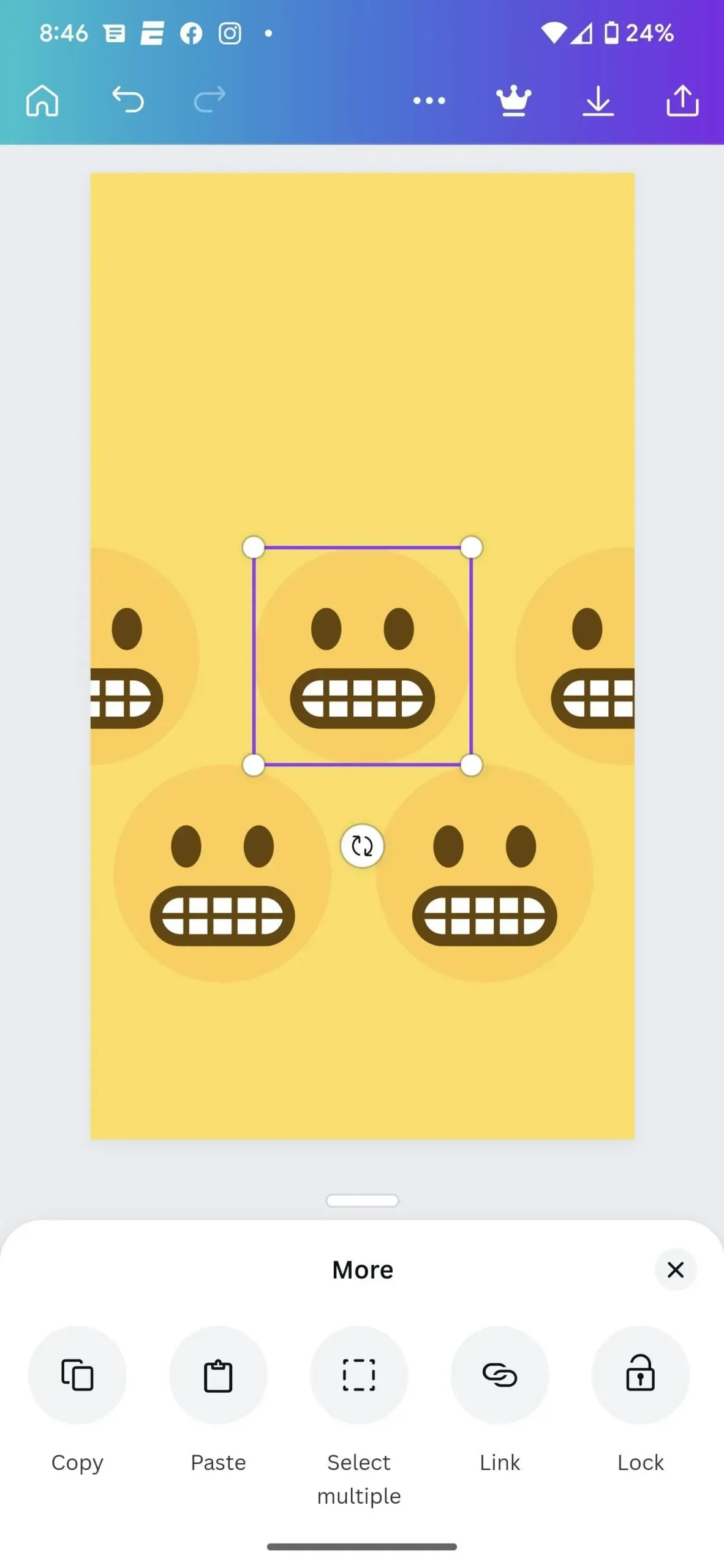
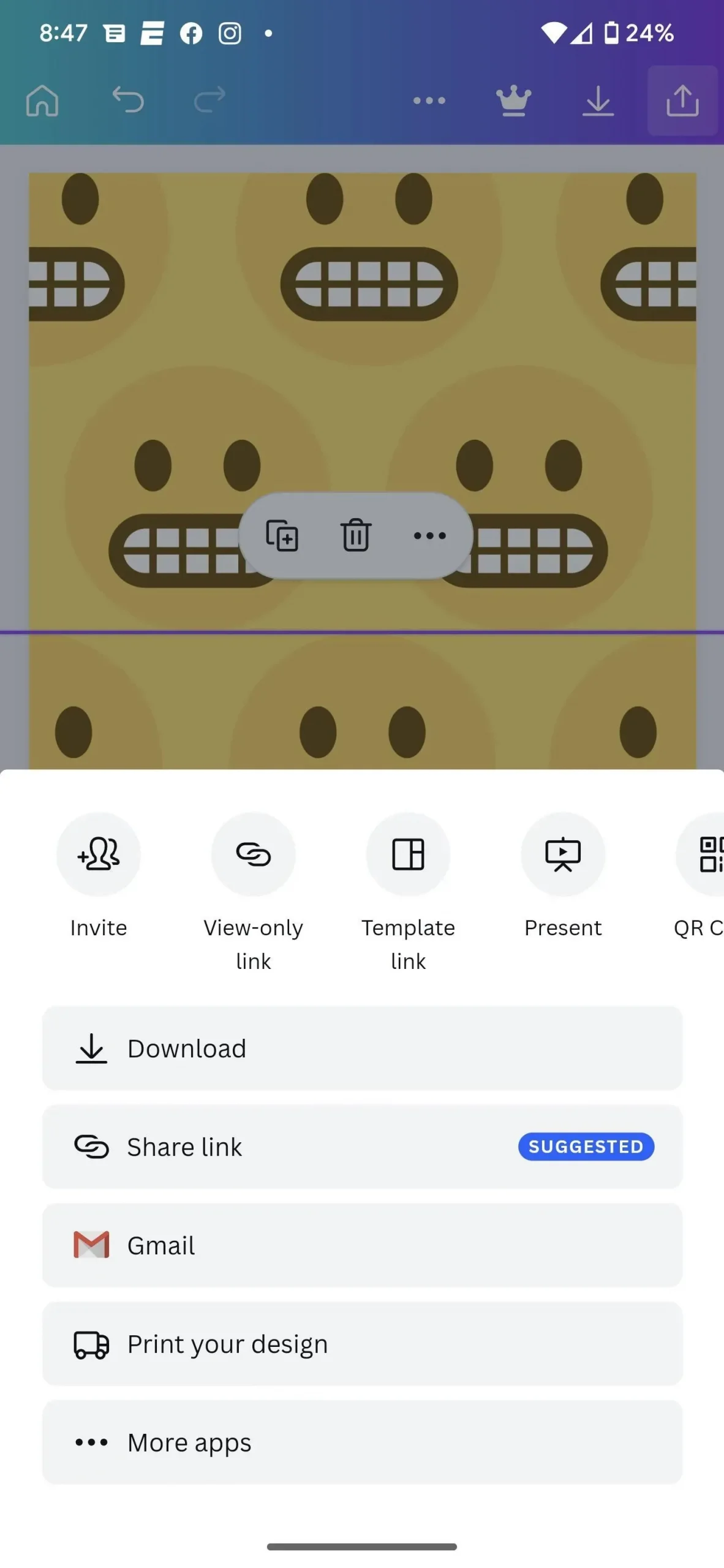
De meeste sjablonen zijn onbereikbaar voor de gemiddelde gebruiker, zowel qua complexiteit als qua tijd. Bij deze ga ik zeker geen ringen of een spiraalpatroon proberen. Maar als de rasterlay-out u bevalt, kunt u deze binnen tien minuten voltooien. Je kunt ook zoveel emoji’s gebruiken als je wilt, wat meer is dan wat een echt artikel in deze sectie te bieden heeft.
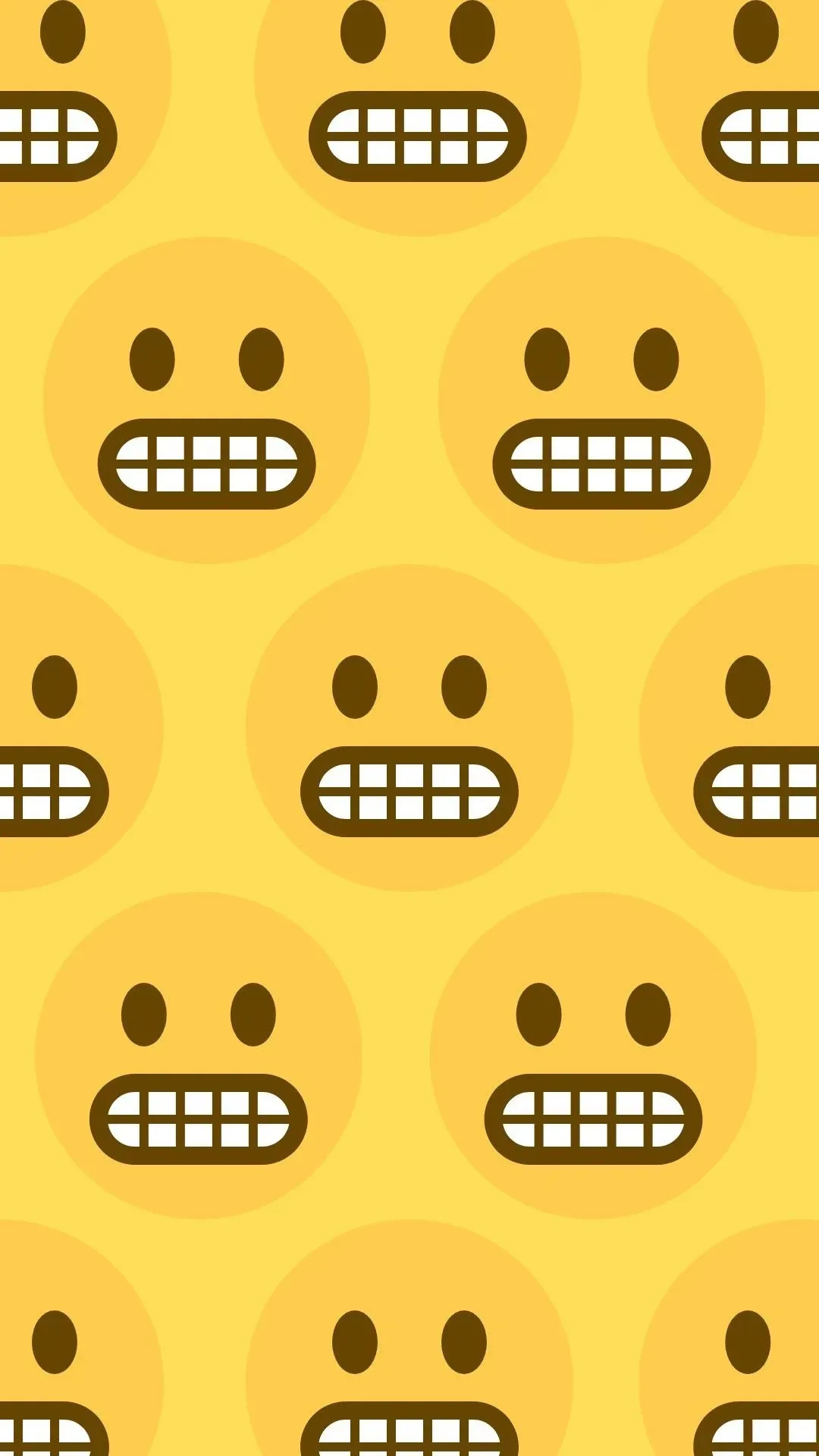
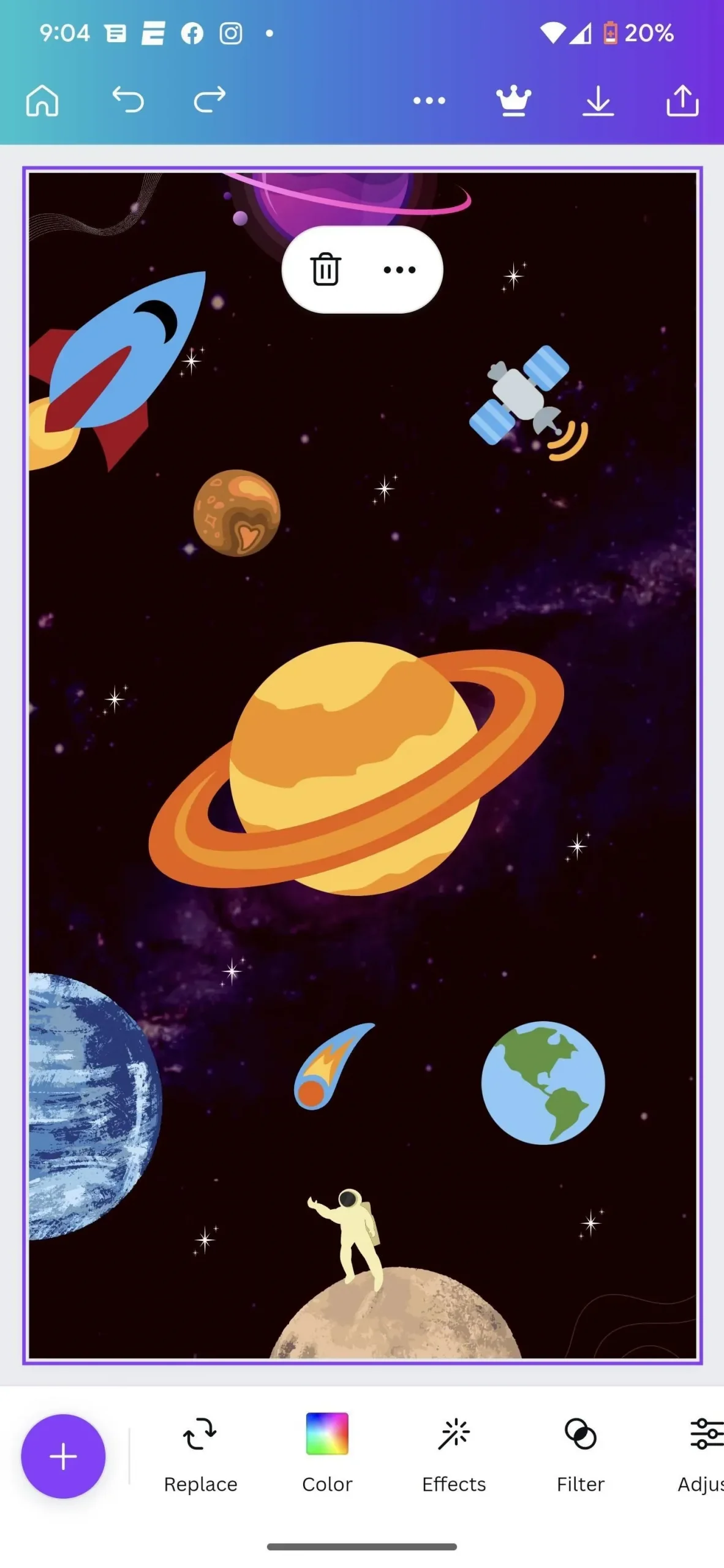
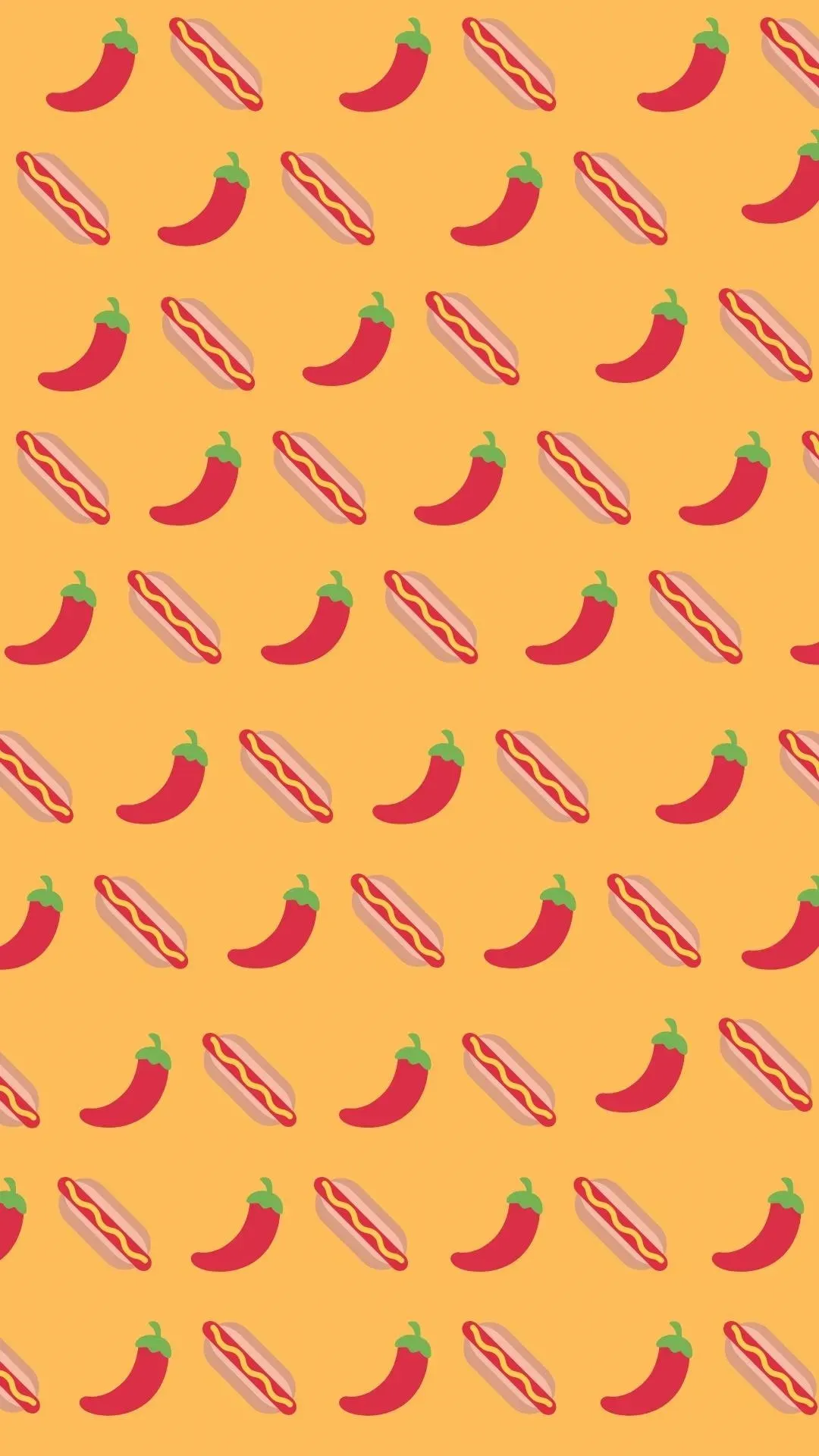
Je kunt ook een van de vooraf ingestelde sjablonen gebruiken en de emoji-elementen vervangen voor een meer unieke look. Ik heb een ruimtethema gevonden waar ik de juiste emoji’s heb toegevoegd. Je kunt ook Android 13 Easter egg-screenshot van methode 3 importeren en verbergen met 13 bijpassende emoji’s.
Geef een reactie